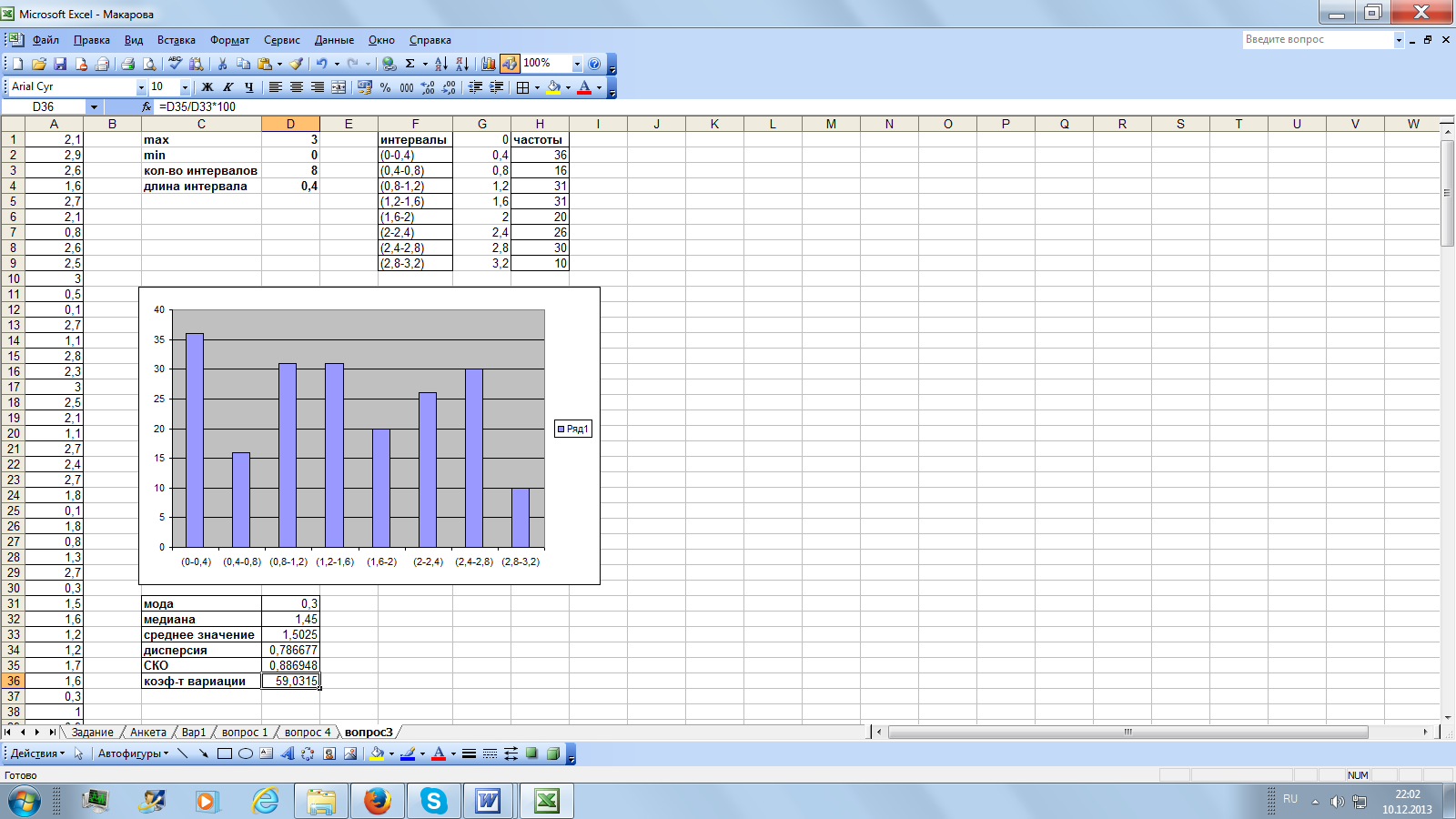Лабораторная работа по ОМОИ №1
.doc
Лабораторная работа № 1
Задание: Проанализировать указанные данные, представить результаты в виде таблиц, графиков, статистических показателей. Расчеты выполнить в MS Excel.
Ход выполнения.
Откройте файл ОМОИ_Л.1. Сохраните его под своим именем. (Файл-Сохранить как).
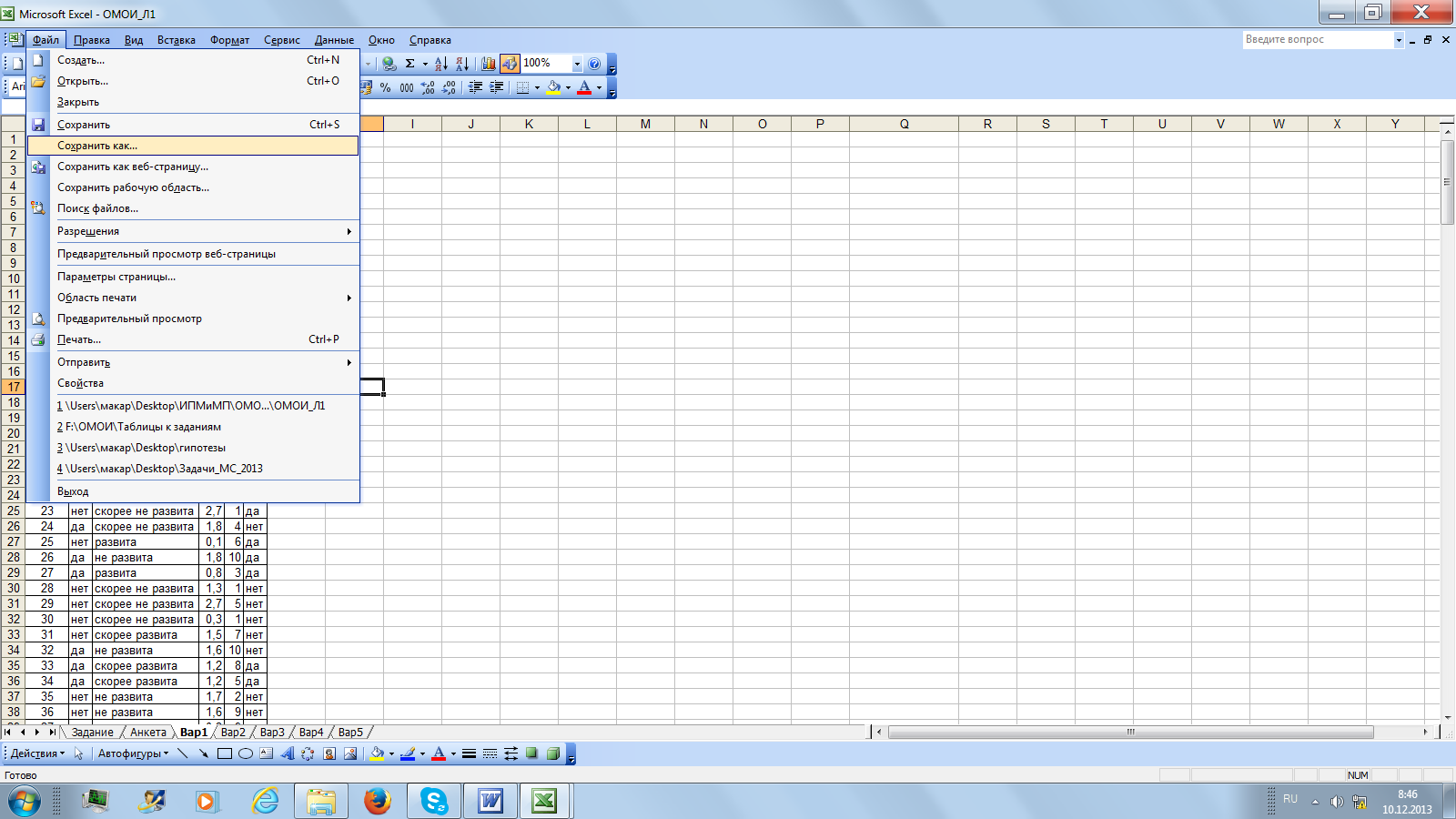
В сохраненном файле удалите все ненужные Вам листы с вариантами данных (правой кнопкой мыши щелкните по названию листа «Вар*» и выберете из контекстного меню удалить). В книге должны остаться листы с названиями «Задание», «Анкета» и ваш вариант.
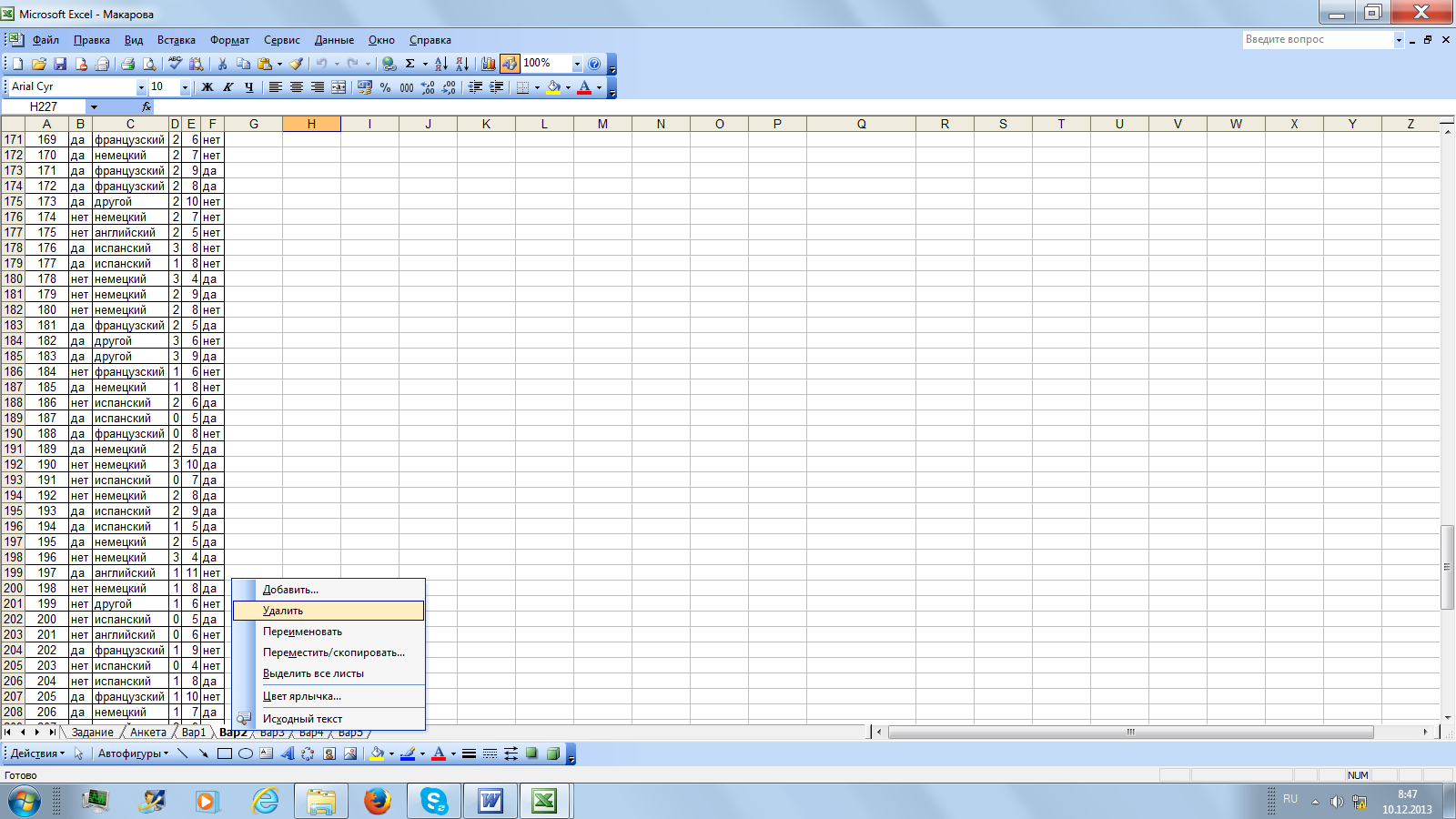
Добавим новый лист в своей книге ((правой кнопкой мыши щелкните по названию листа «Вар*» и выберете из контекстного меню добавить).
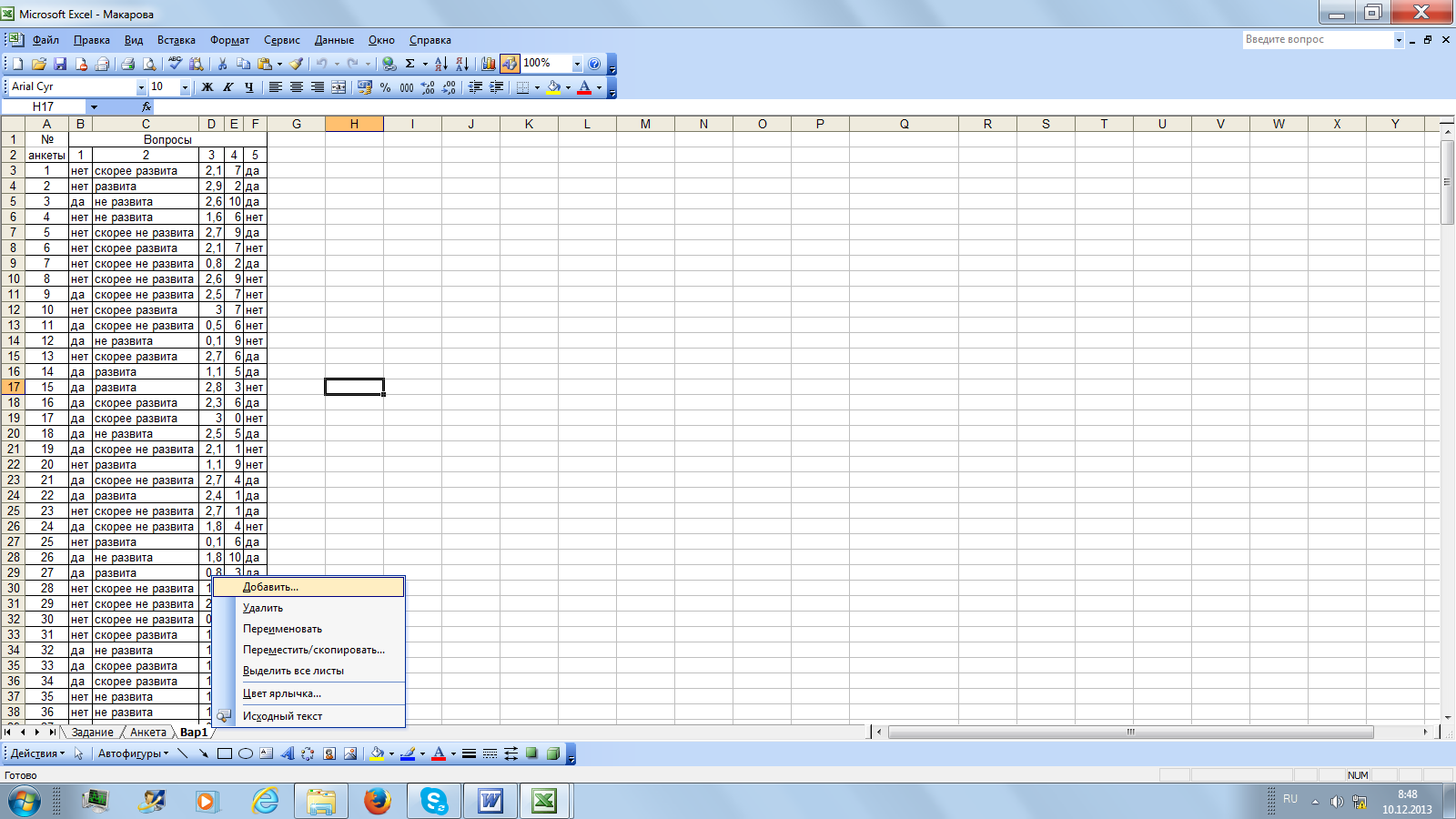
На листе «Анкета» в своем варианте вопросов укажем вид измерительной шкалы для вариантов ответов
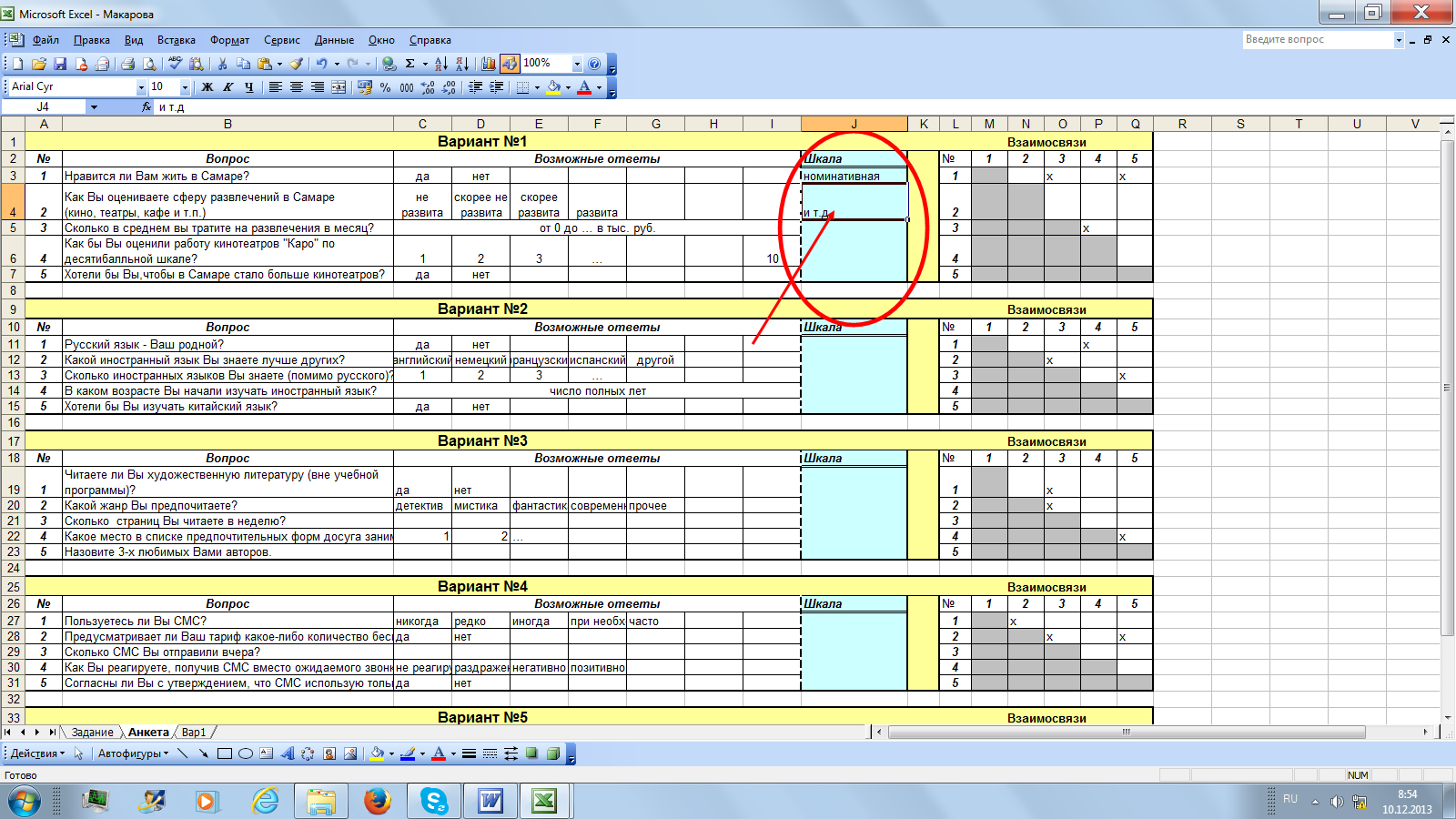
На чистый лист копируем набор ответов на первый вопрос анкеты для дальнейшей обработки.
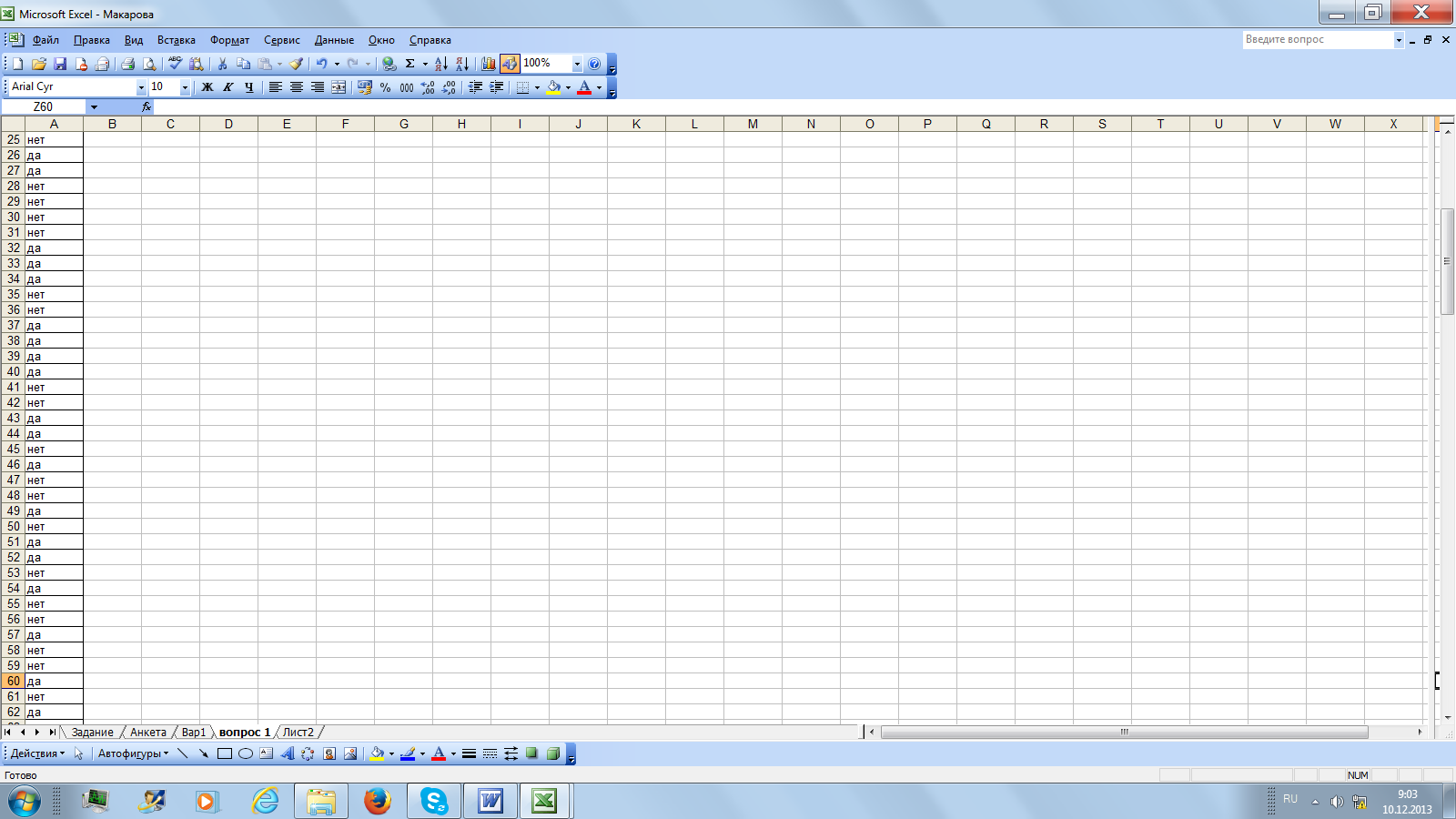
Заменим да на 1, нет на 0, правее зафиксируем эту замену.
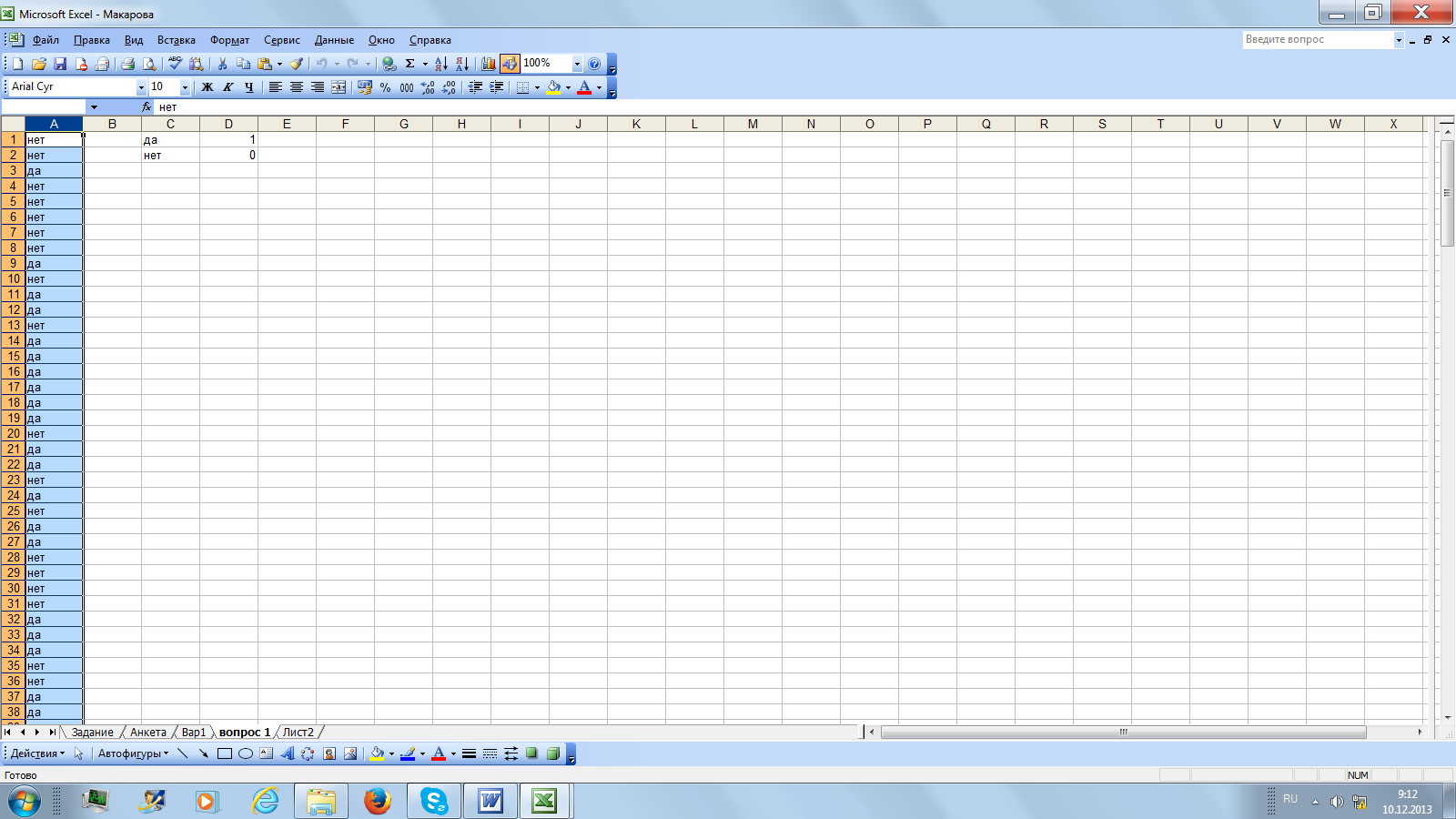

Выделите столбец А (мышкой щелкните по названию столбца). Вызовем из меню Правка инструмент Заменить.
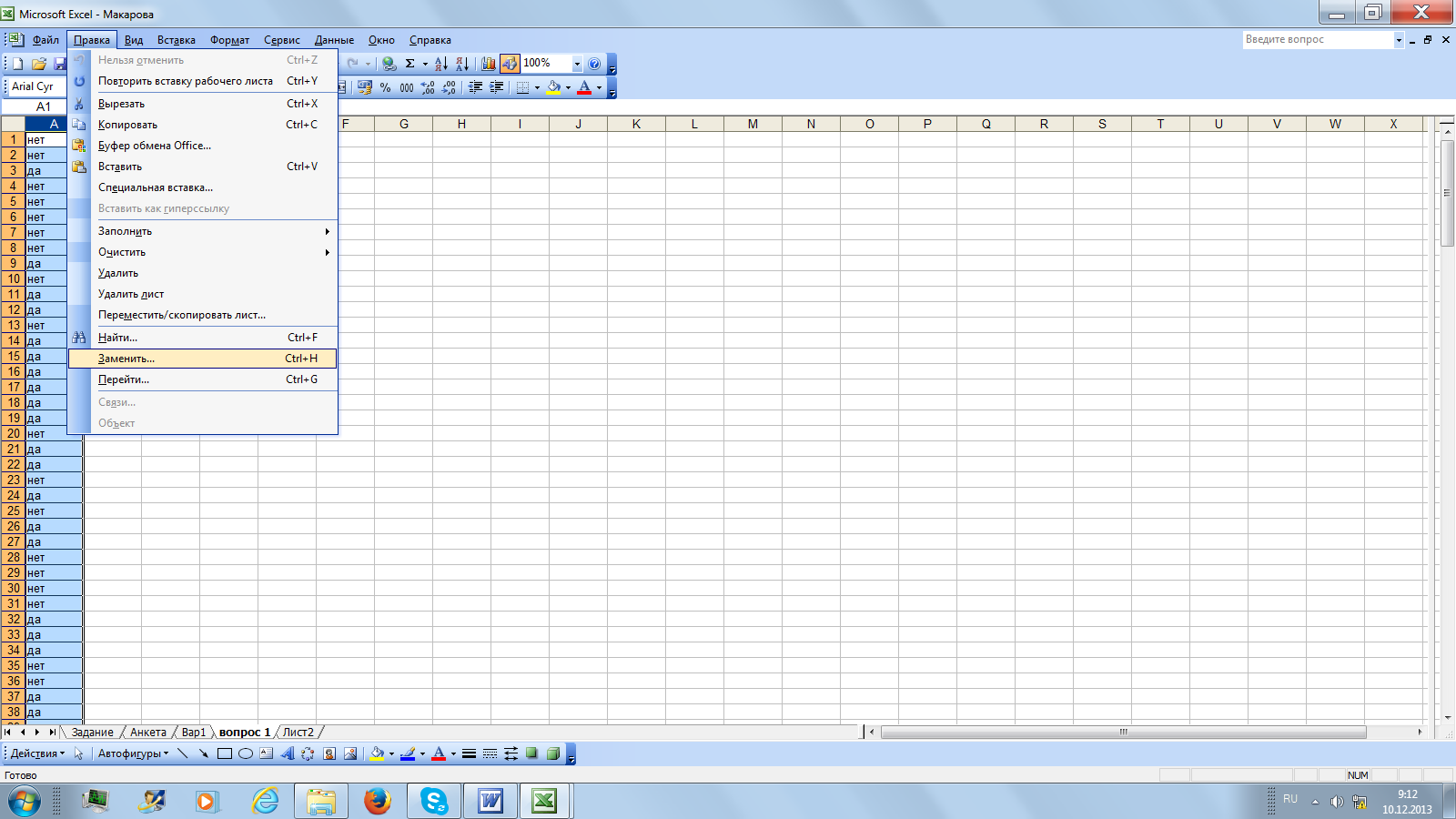
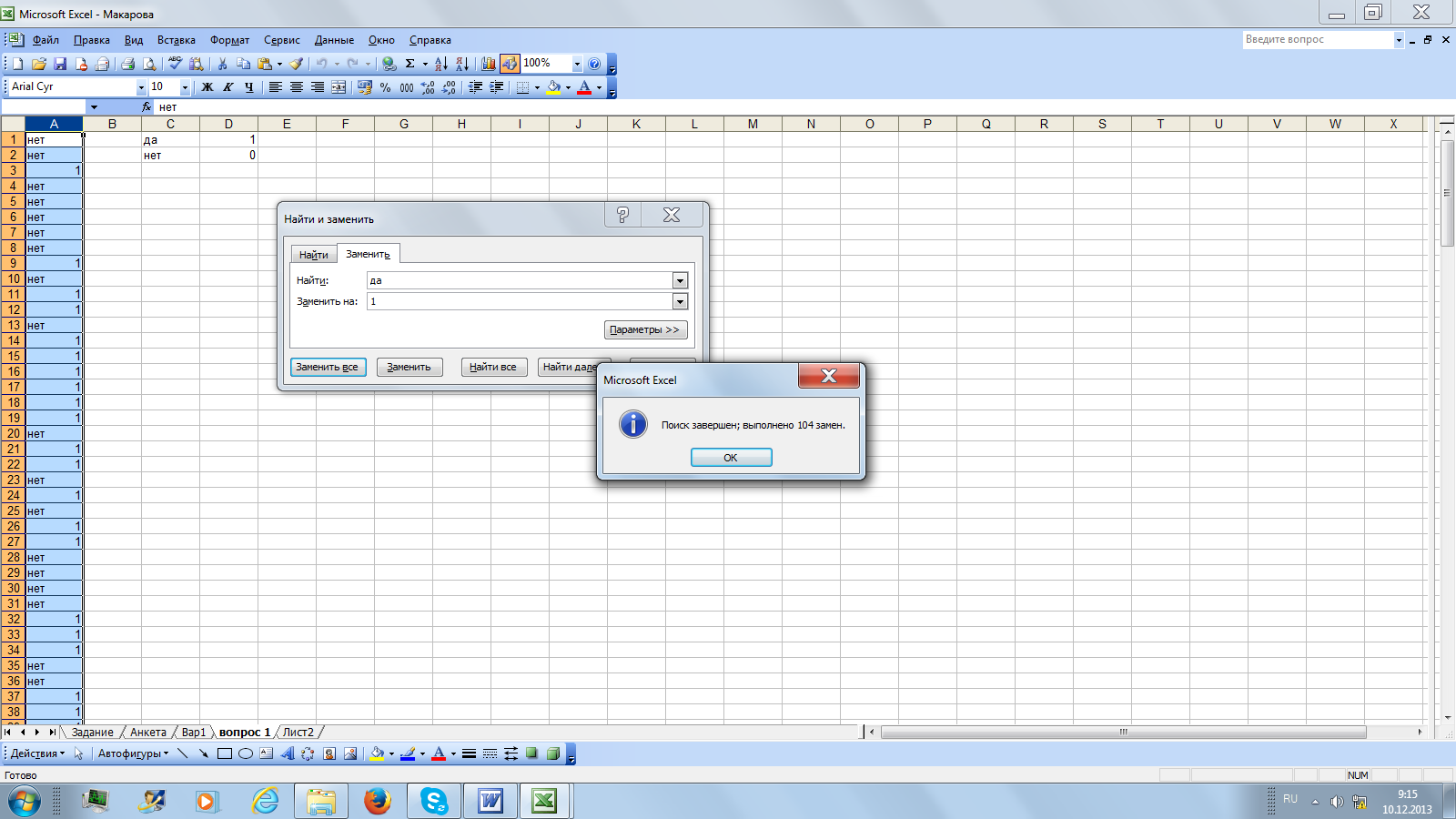

После замены, используя функцию ЧАСТОТА(массив данных, массив интервалов)
подсчитаем частоты для 0 и 1. Для этого выделяем две пустые ячейки.
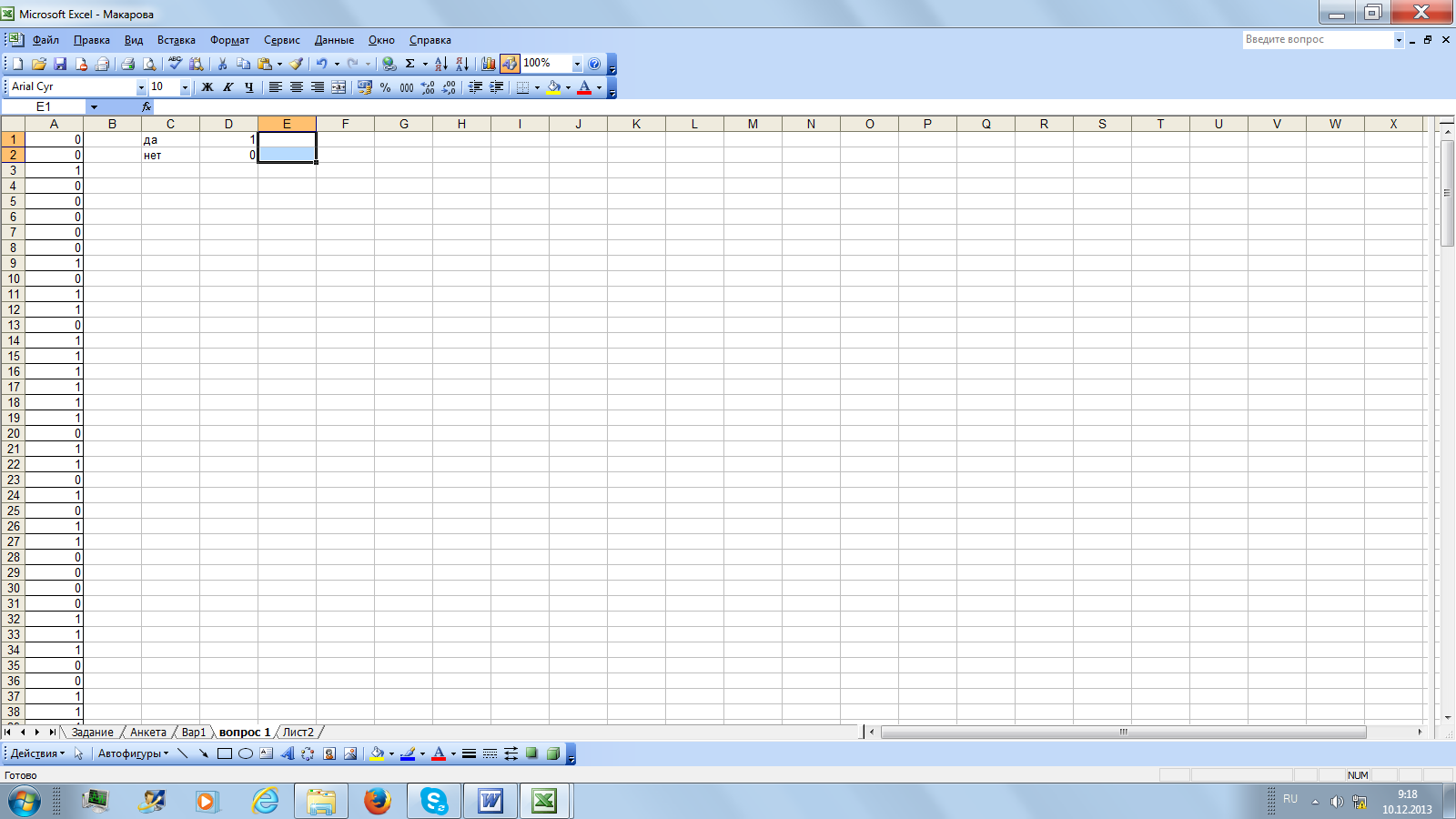

Вызываем функцию ЧАСТОТА. Меню Вставка–Функция.
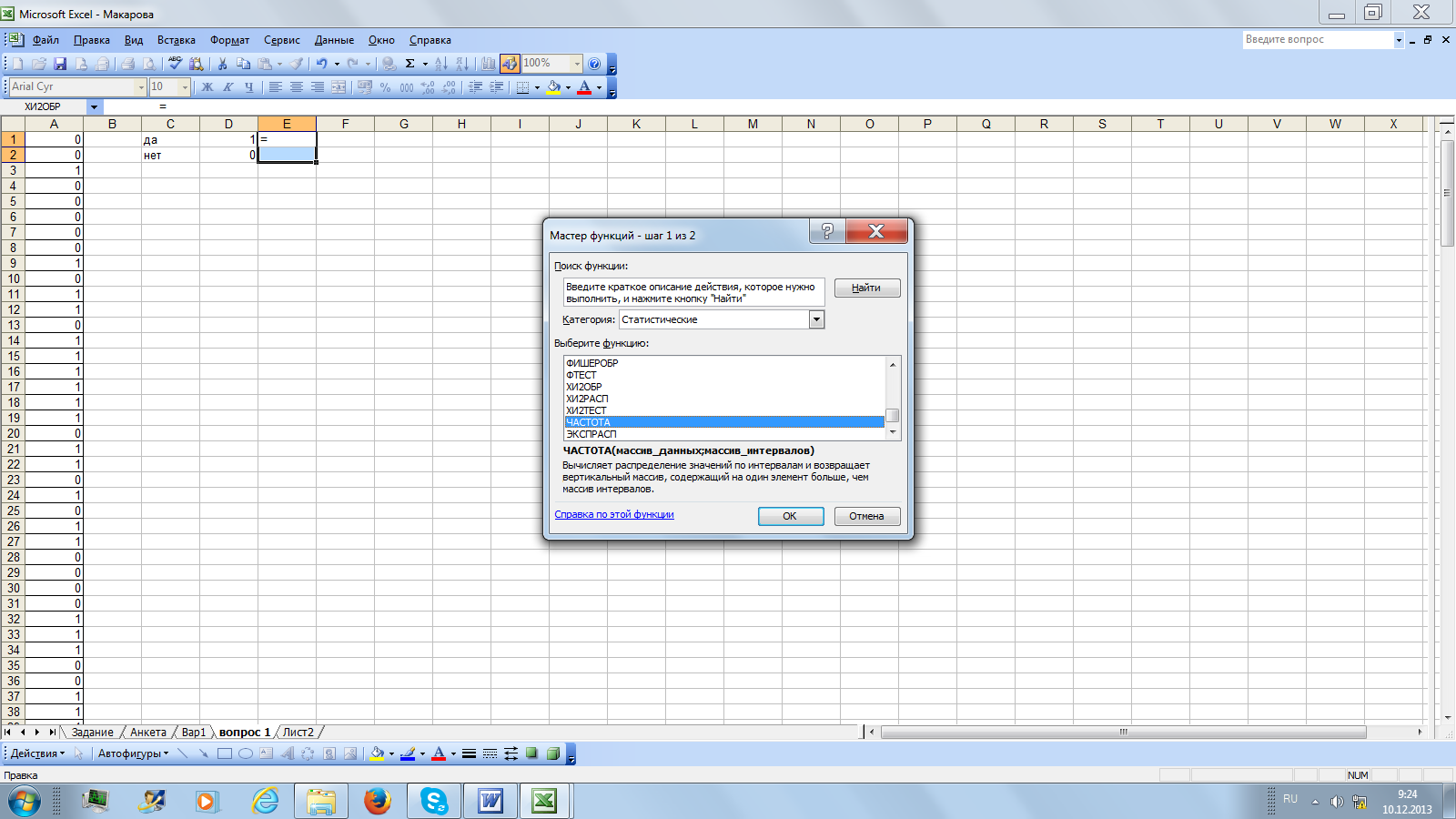

Массив данных – это все исходные данные диапазон ячеек А1:А200 в варианте 1.
Массив интервалов – это значения, чьи частоты нужно вычислить. В данном варианте это диапазон ячеек D1:D2.
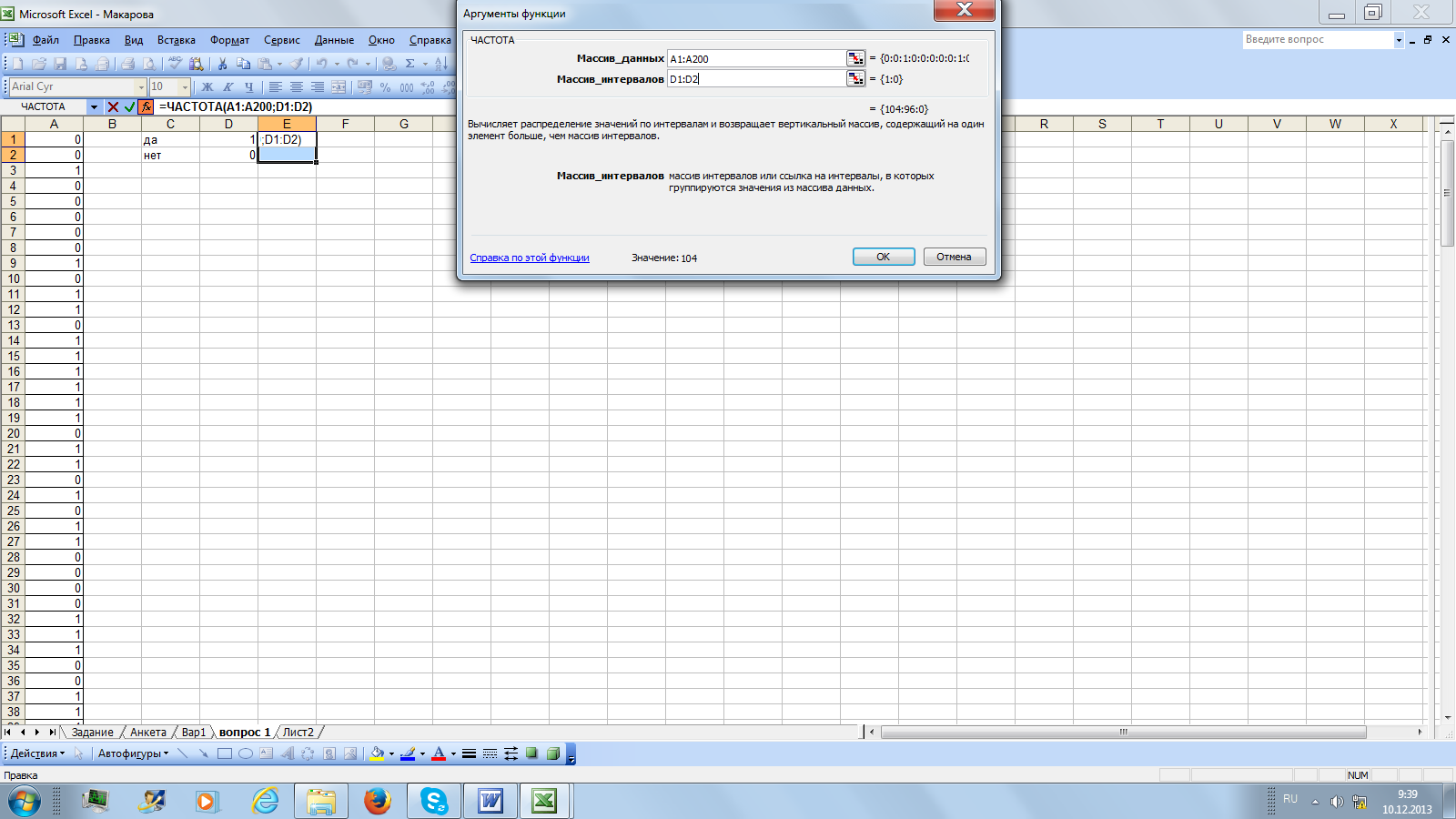
После задания аргументов функции нельзя нажать ОК. Функция ЧАСТОТА это функция массива, поэтому необходимо удерживать нажатыми Ctrl+Shift и нажать ОК или Enter.
Держим
Ctrl+Shift
и нажимаем
ОК
или Enter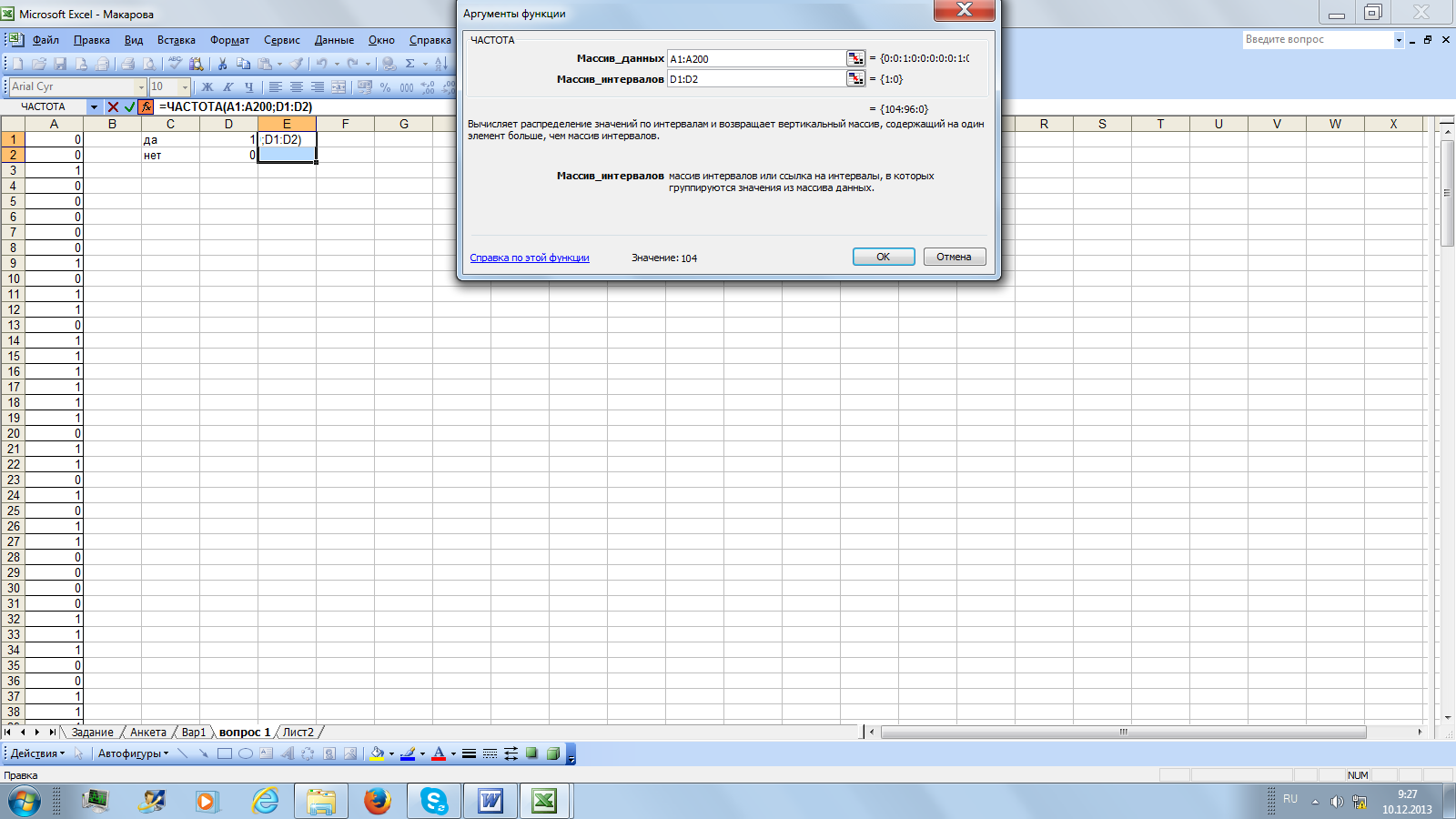

Получаем вычисленные значения частот.

Следующий шаг обработки строим гистограмму. Меню Вставка – Диаграмма.
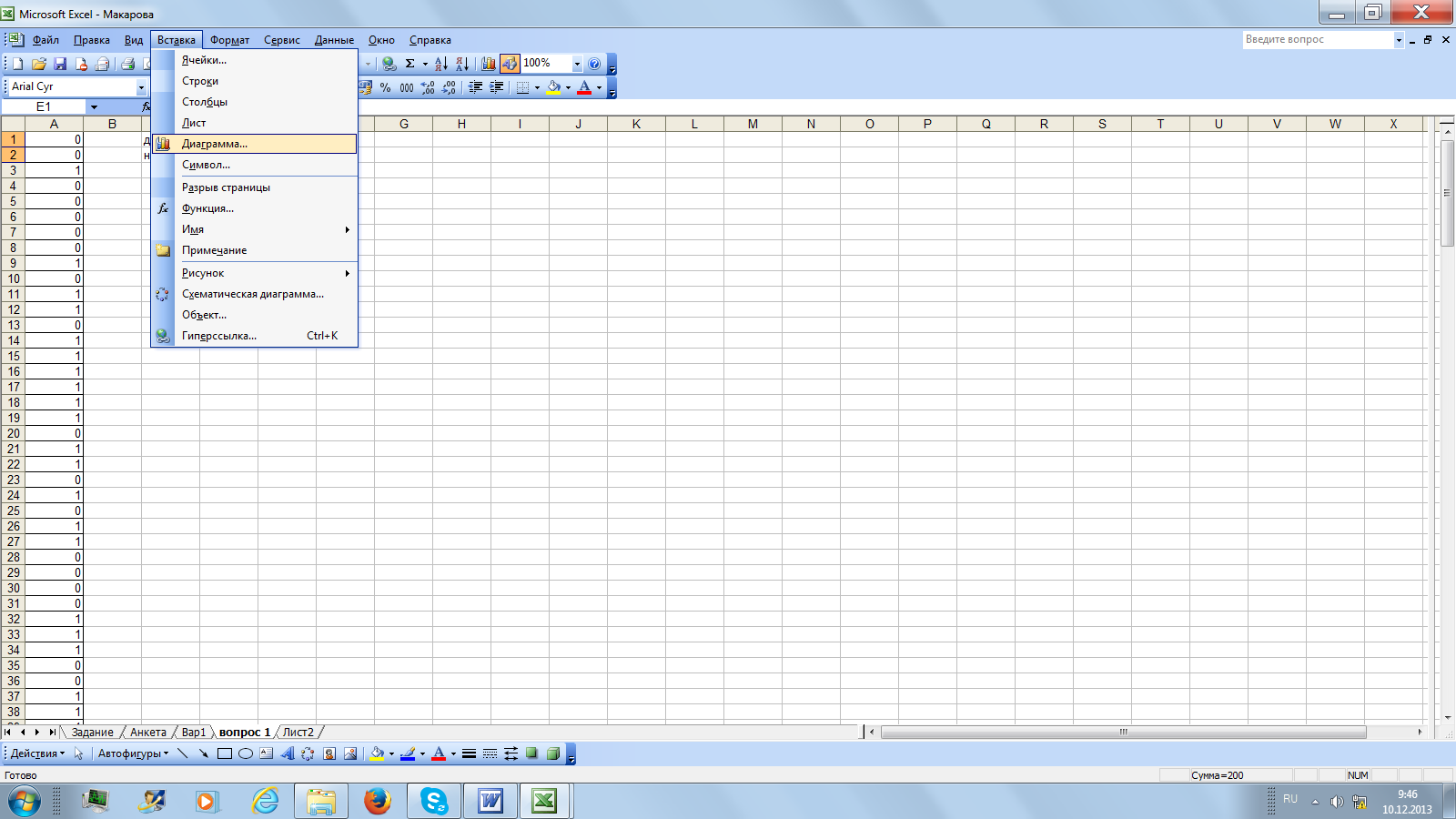
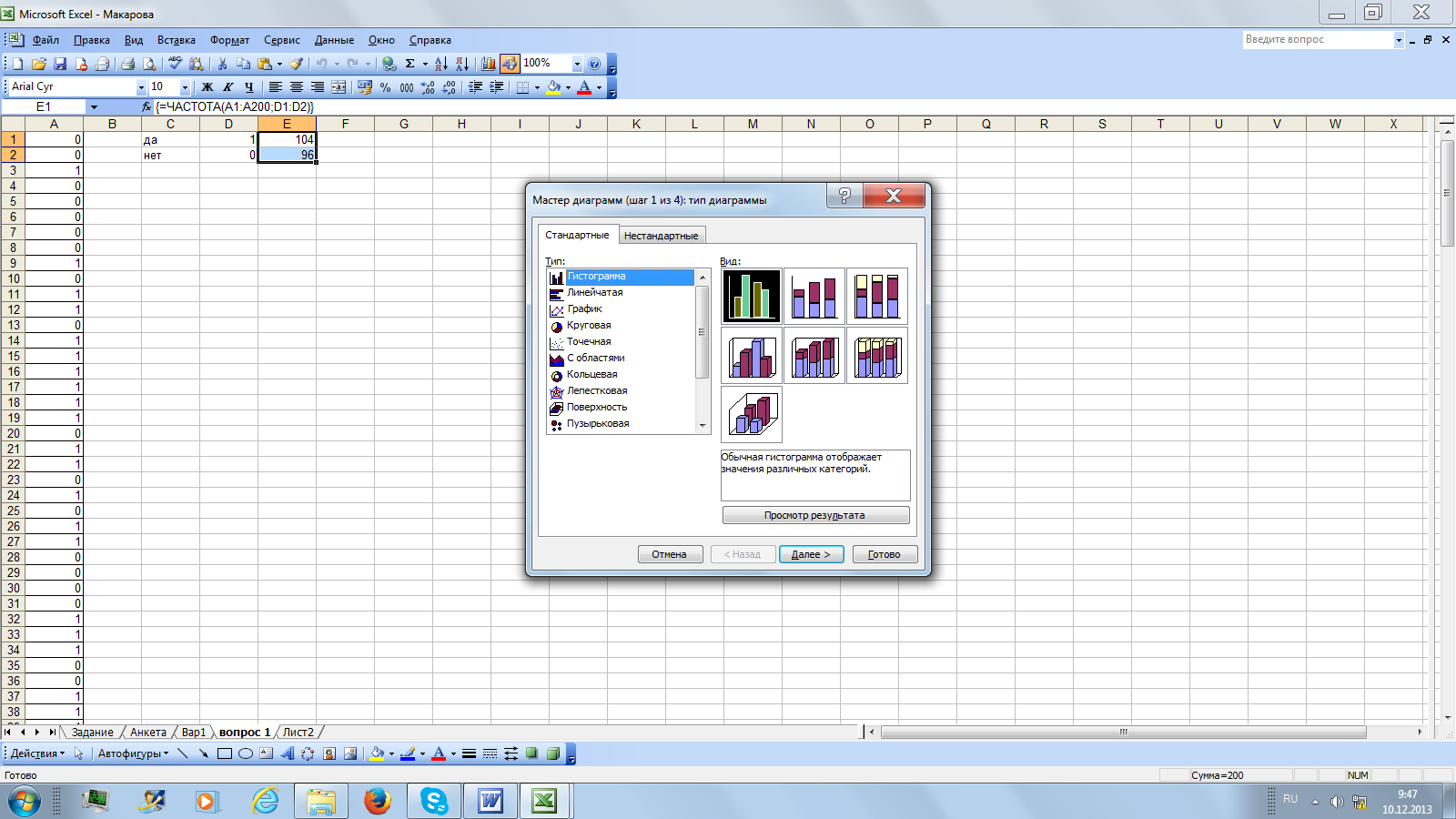
Выбираем гистограмма. Нажимаем Далее. Если диапазон данных был выделен, то гистограмма будет построена автоматически. Нужно подписать ось Х., для этого открываем вкладку Ряд и в окошко Подписи оси х заносим диапазон ячеек, где содержатся значения. (Мышкой выделяем нужный диапазон ячеек). Нажимаем Готово.
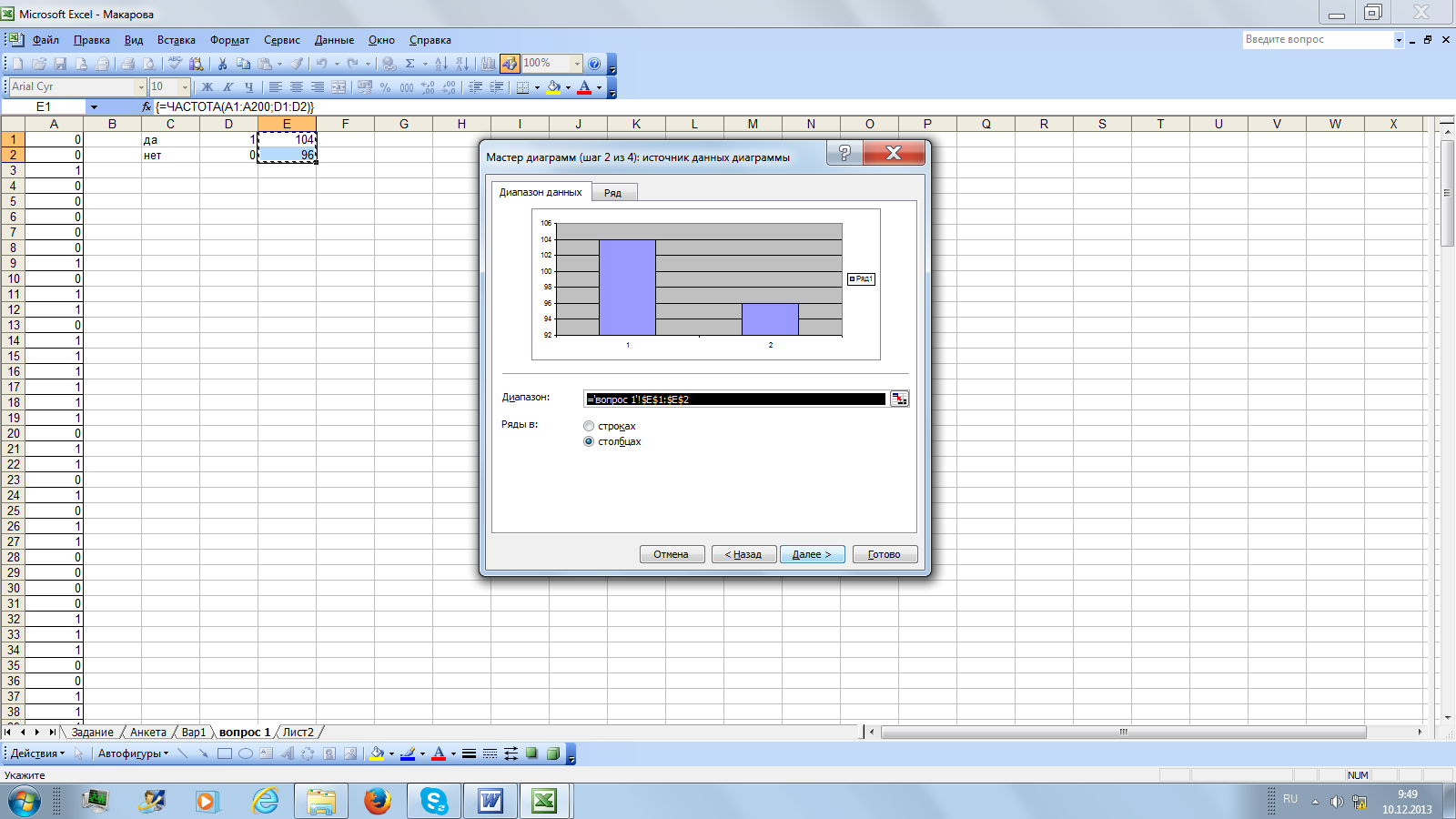

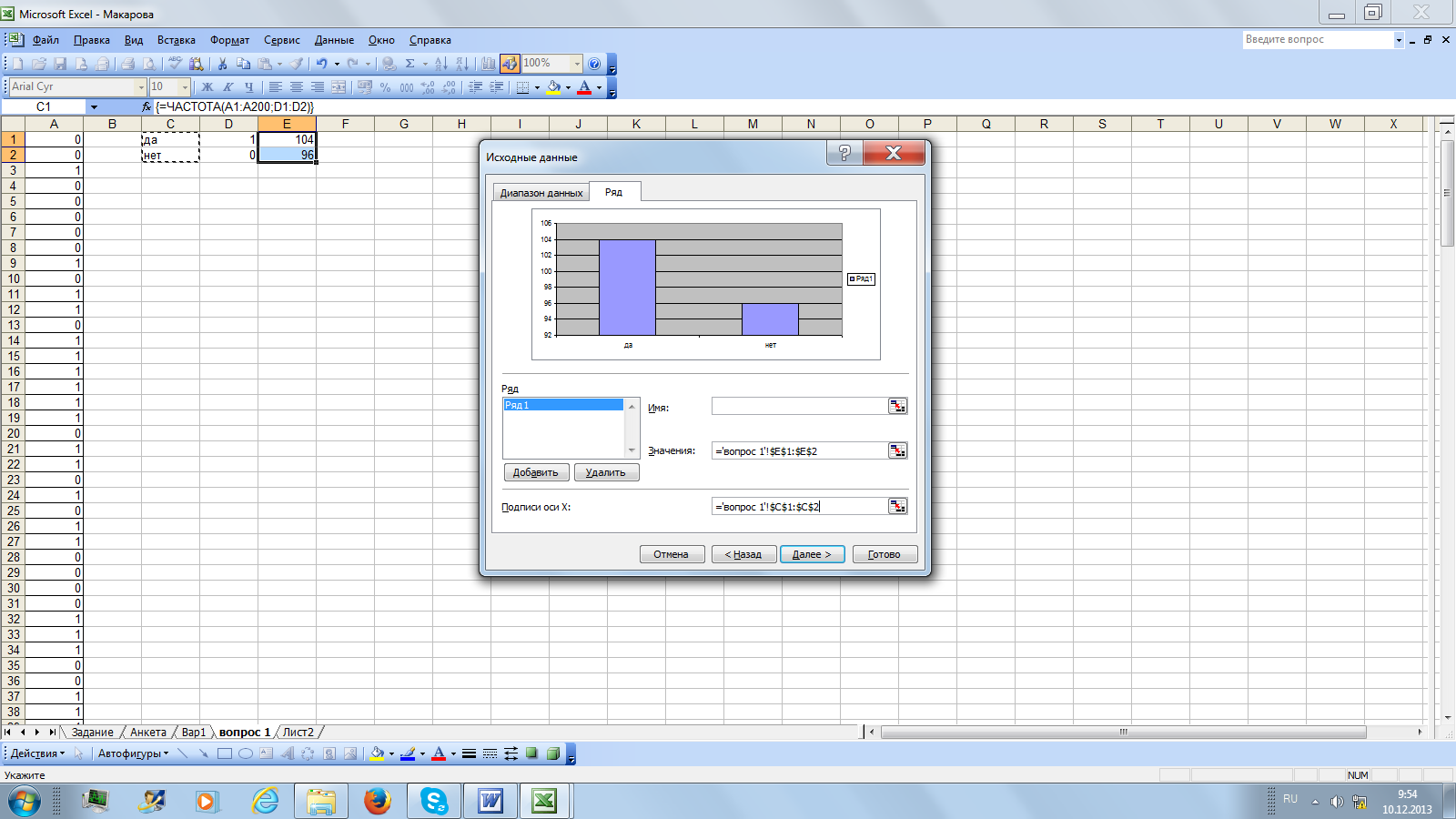

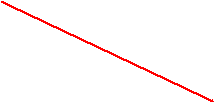
Получаем следующий вид
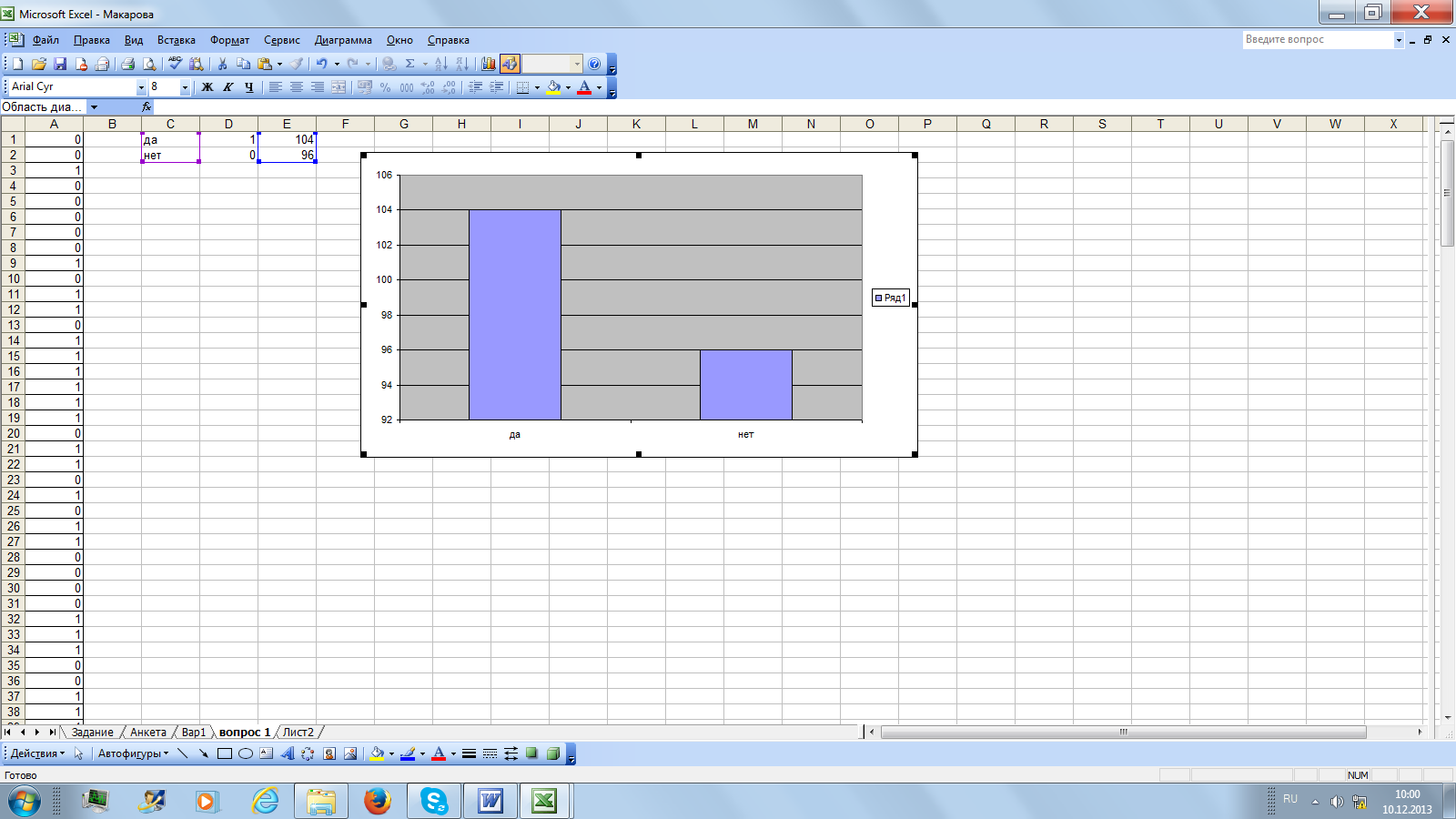
Для номинативной шкалы остается найти Моду. Для этого можно вызвать функцию, а можно определить вручную по частотам или гистограмме. На рисунке мода найдена, используя функцию.
Нажимаем
просто ОК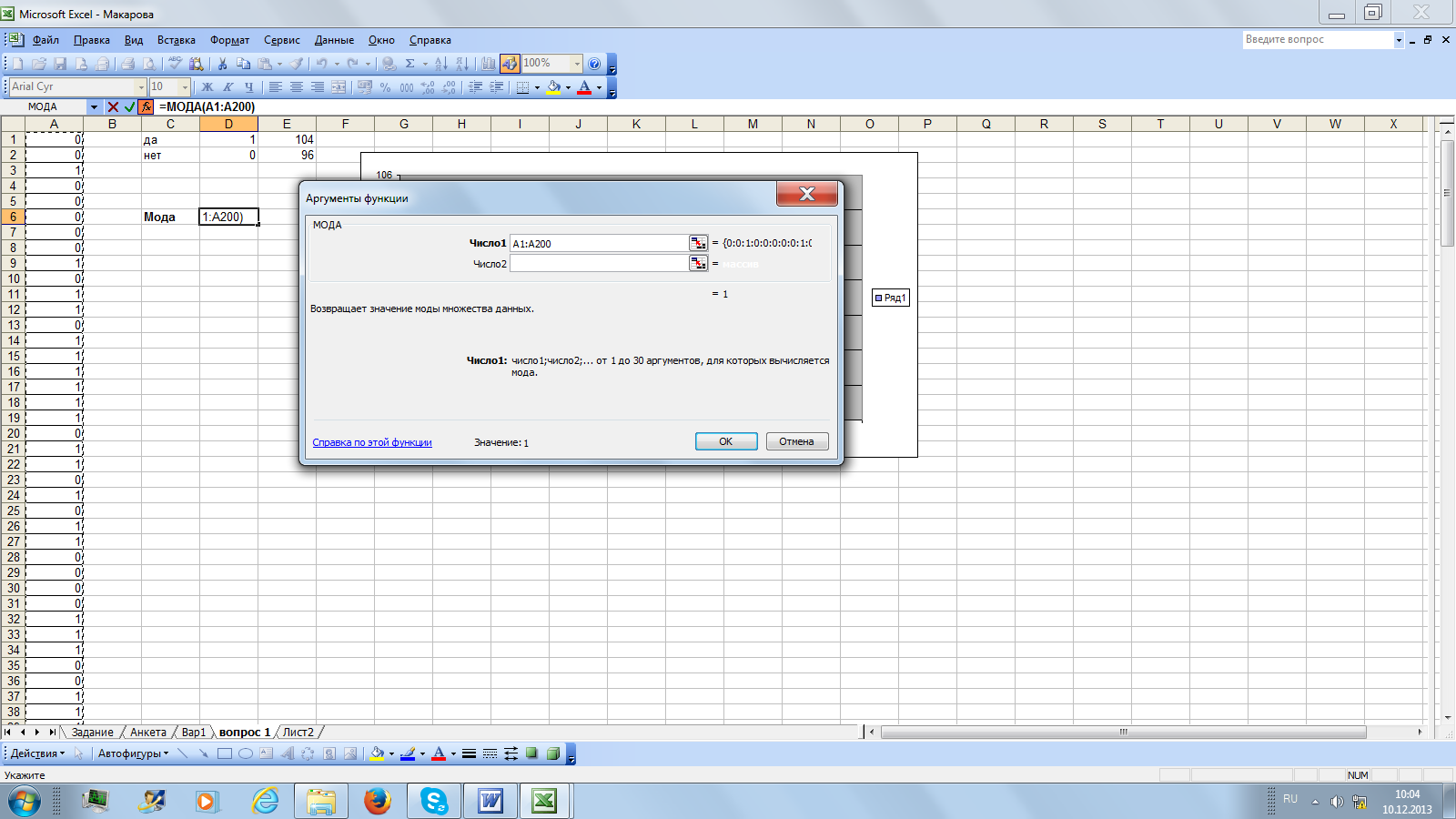


Результат обработки на следующем рисунке.
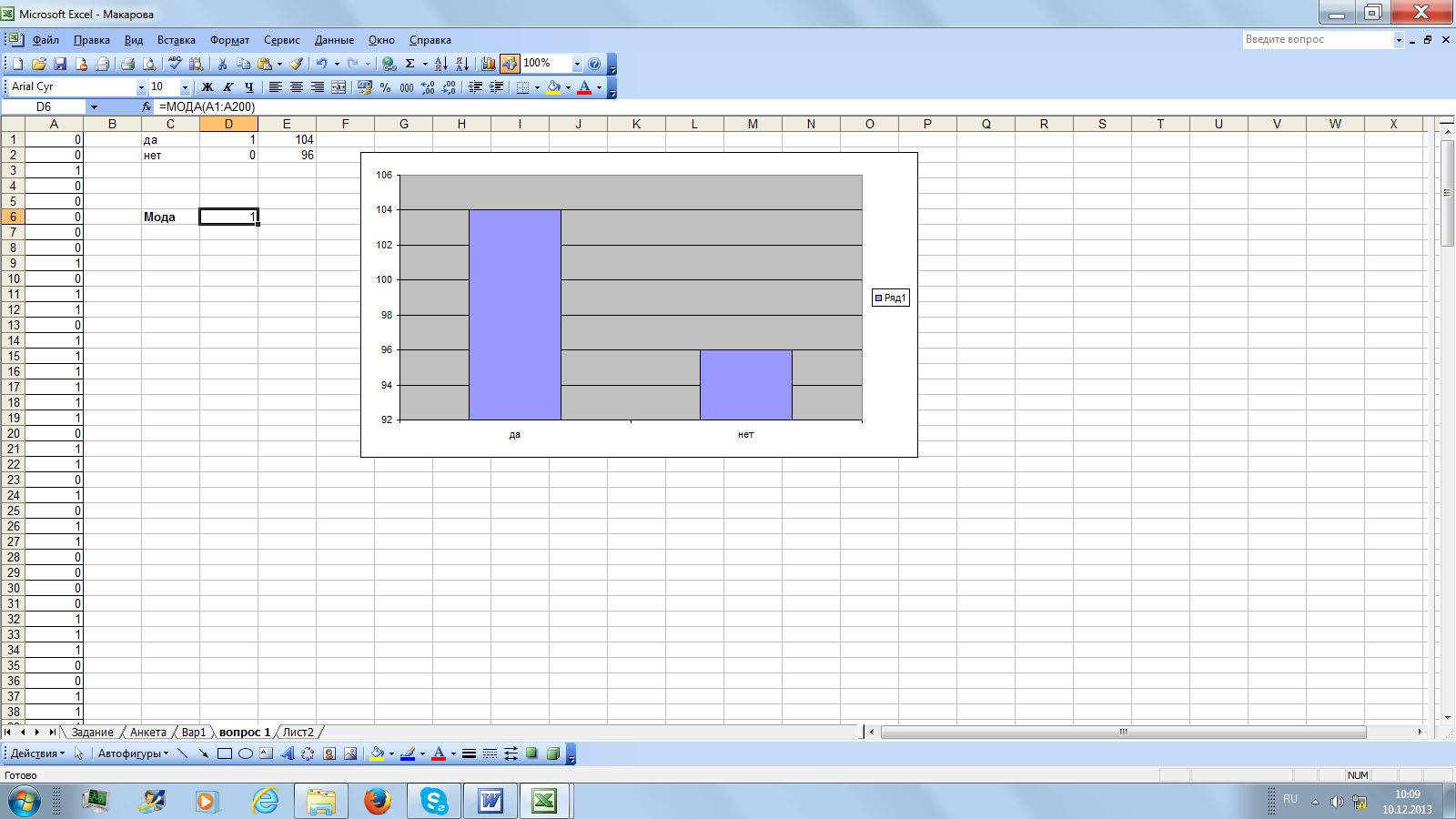
Обработка данных в порядковой шкале выполняется в той же последовательности, что и в номинативной шкале. Обработку необходимо выполнять на чистом листе.
Скопировав данные их нужно отсортировать, для того, чтобы определить различные значения.
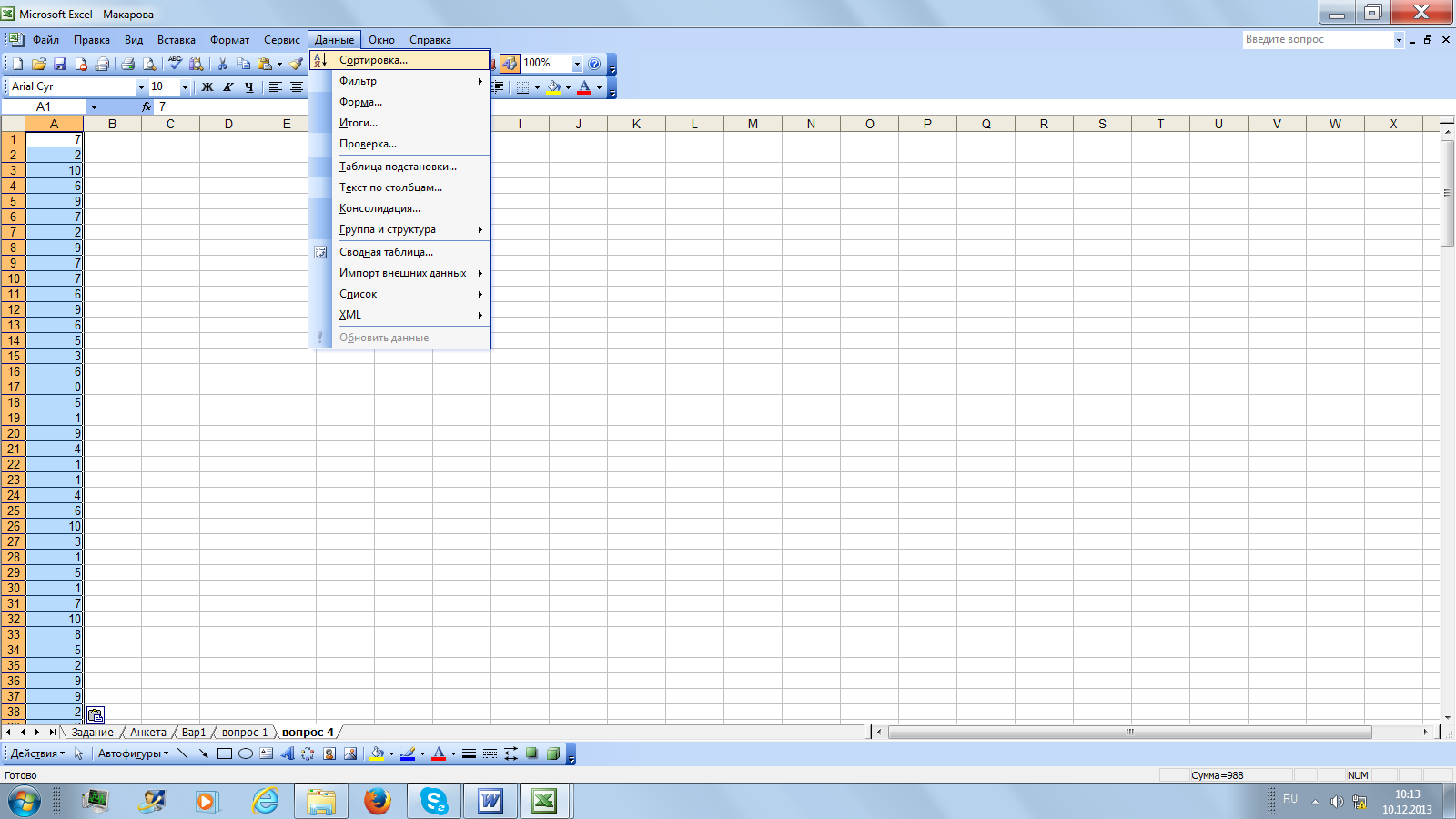
Эти значения записываем отдельным столбцом.
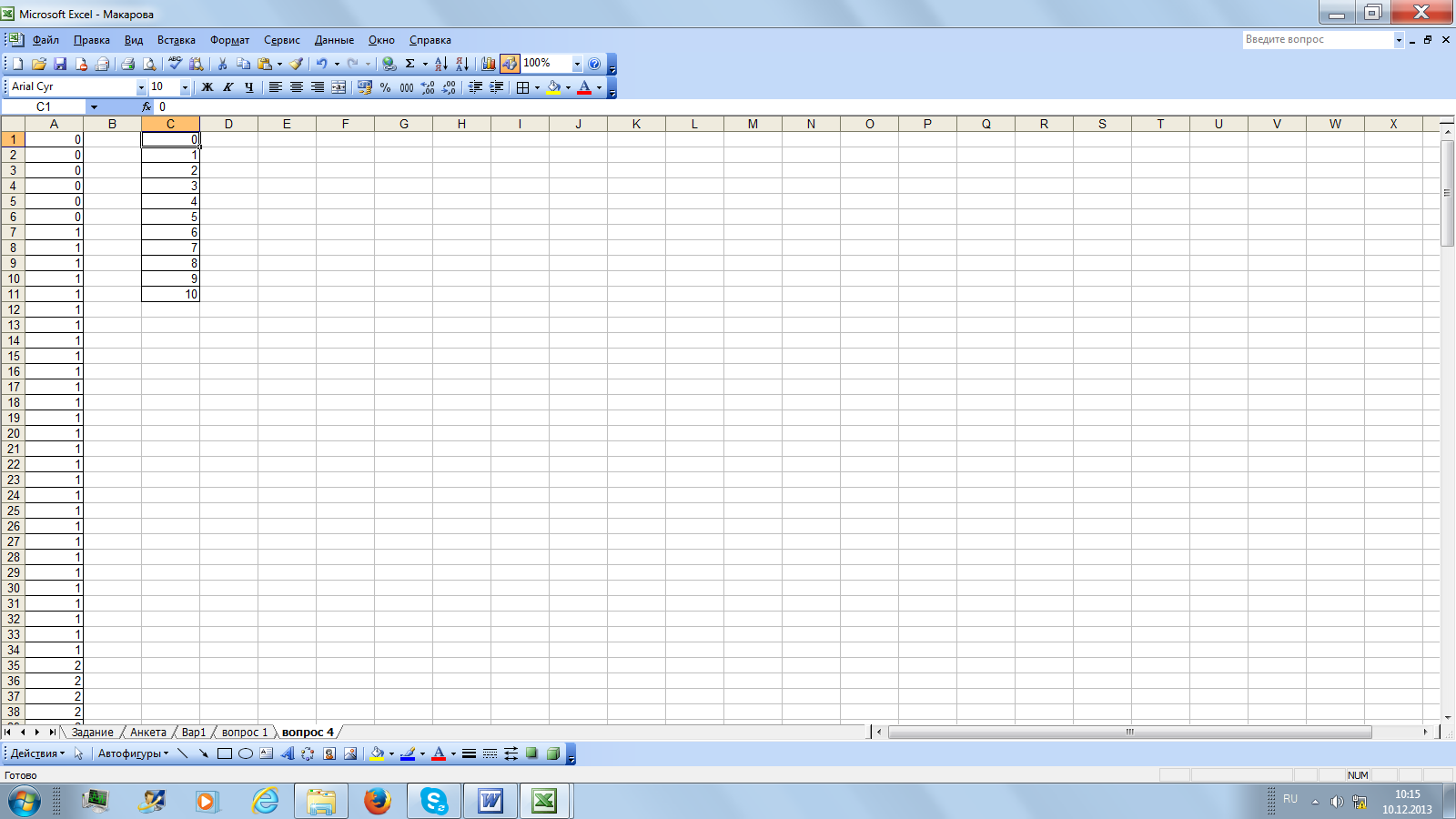
Подсчитываем частоты этих значений, используя функцию ЧАСТОТА


Строим гистограмму, как и для номинативных данных.

Вычисляем моду и медиану, используя функции МОДА и МЕДИАНА.
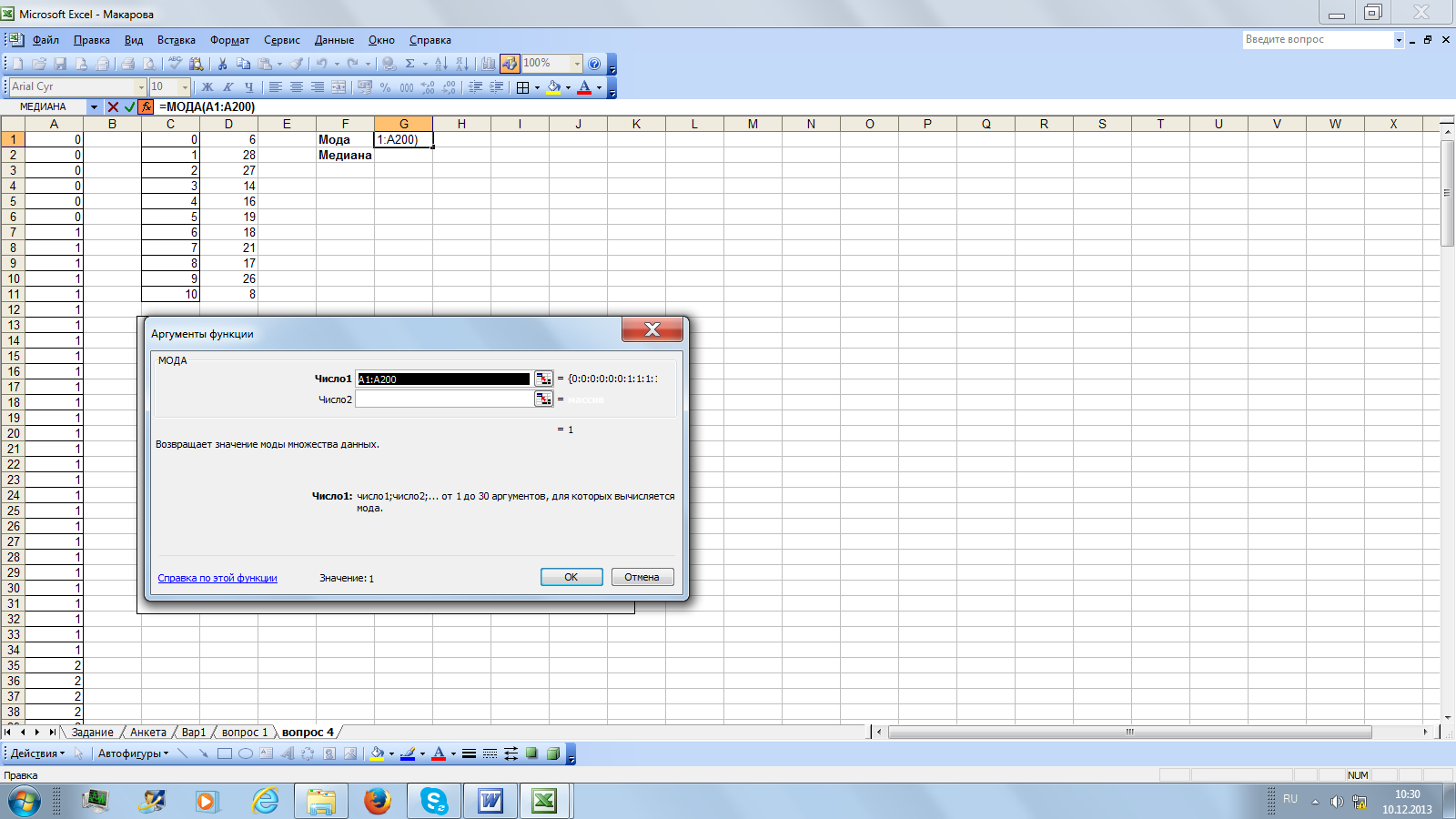

Результат обработки выглядит следующим образом.
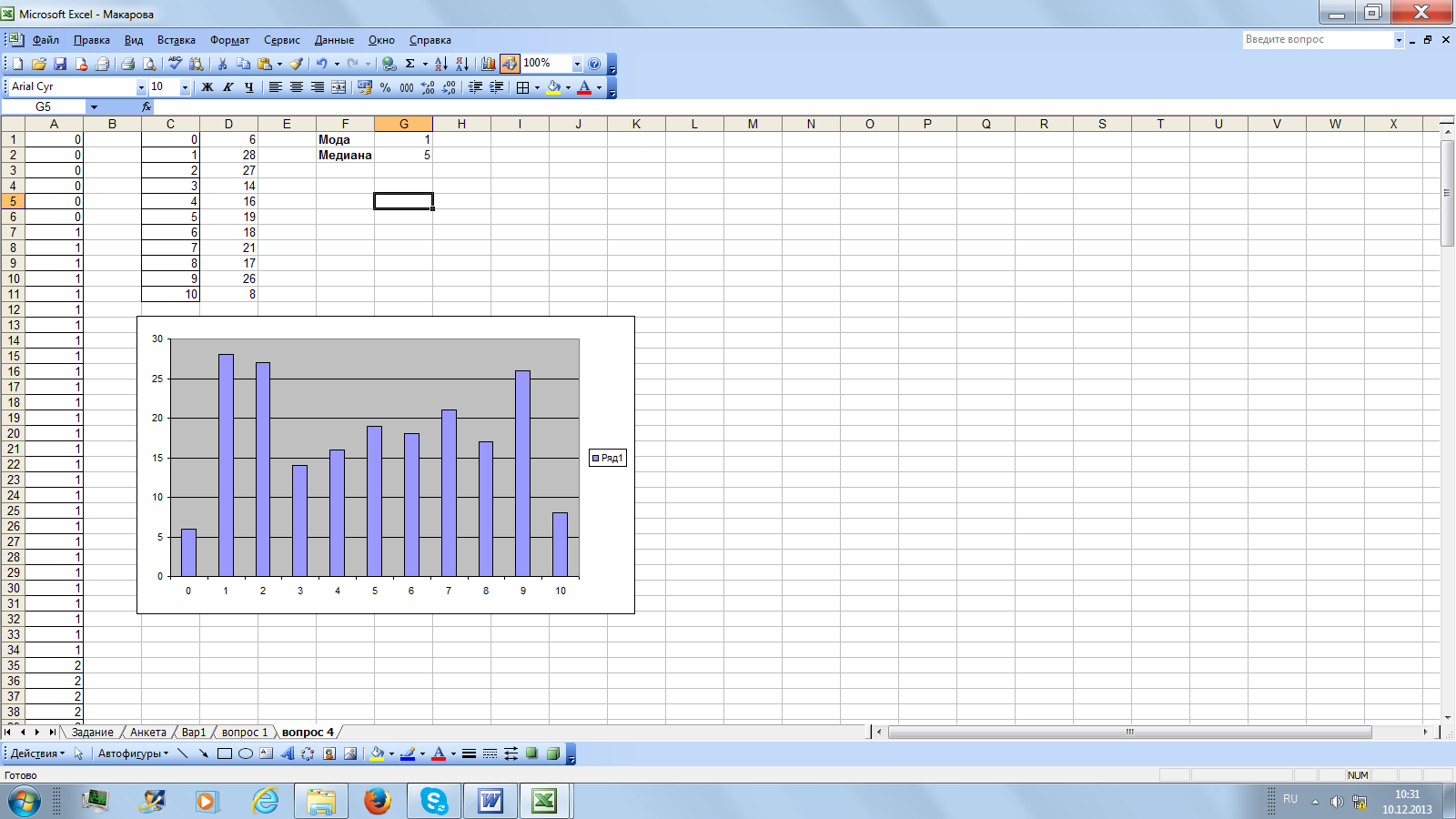
Обрабатываем шкалу отношений. Данные в примере имеют много различных значений, поэтому построим интервальное распределение.
Находим максимальное и минимальное значение в ряду исходных данных.
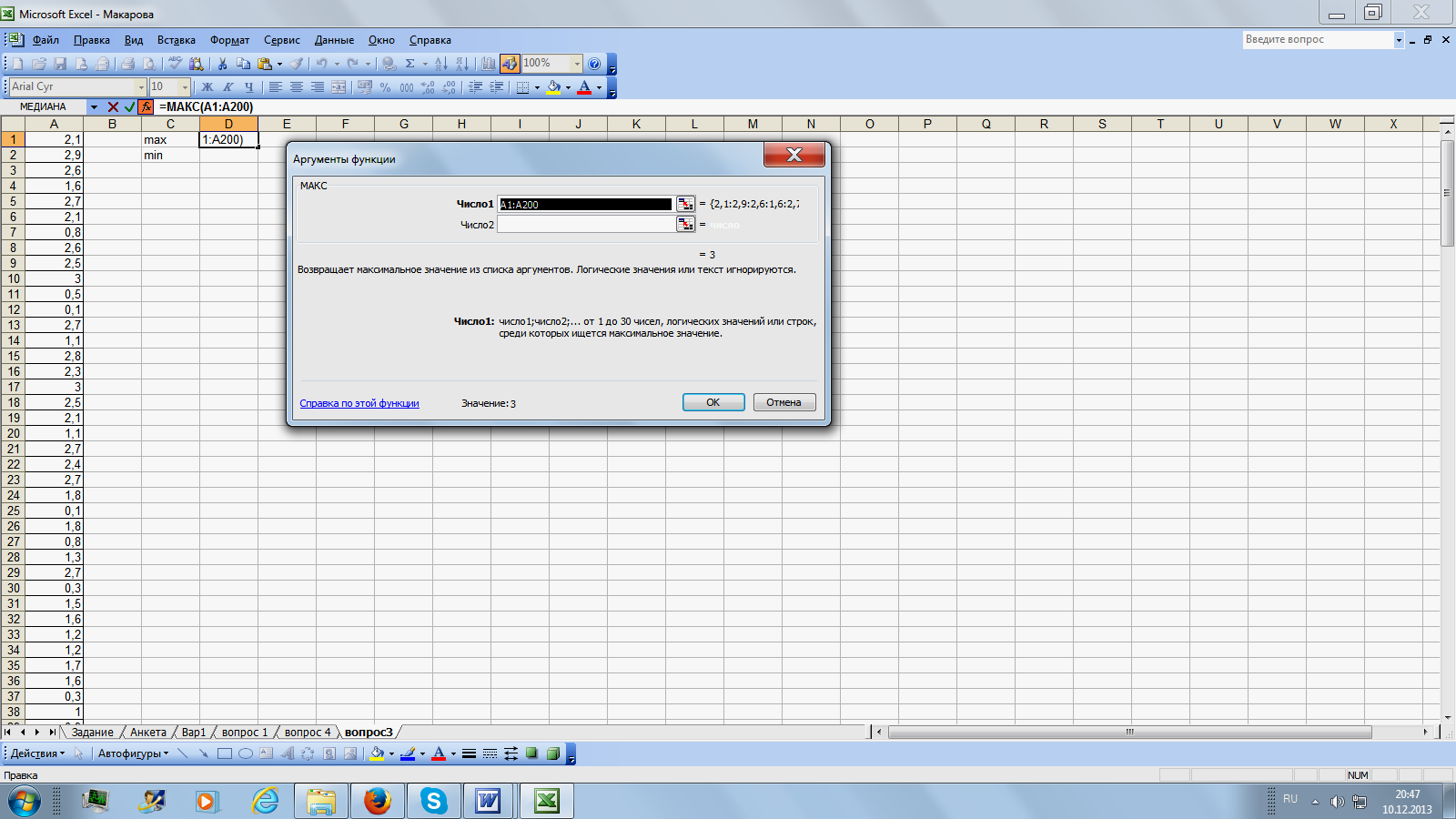
Используем функции МАКС и МИН. Аргументами являются все исходные данные.
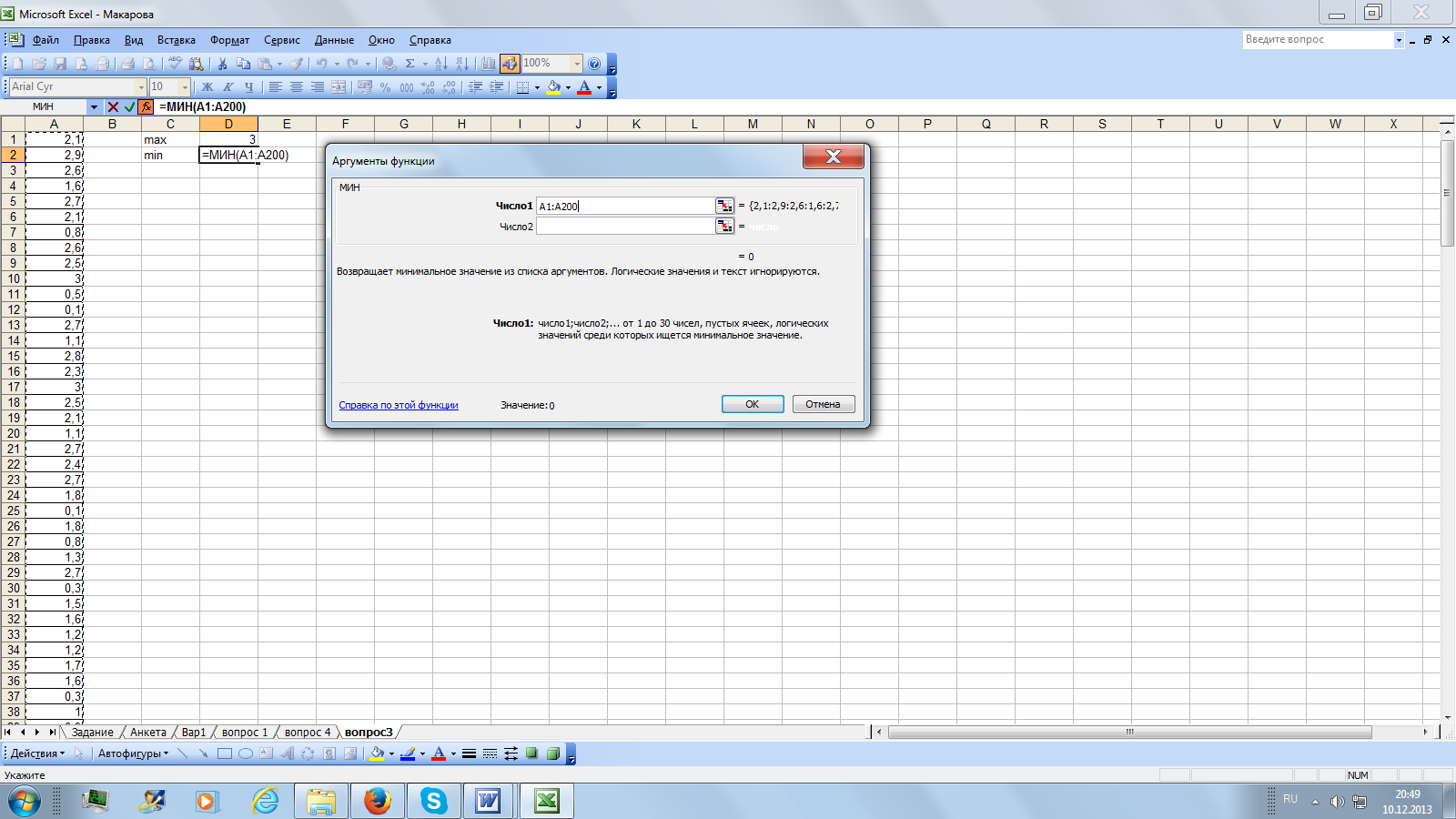
Количество интервалов считаем равным 8, если всего данных 200 значений,
9 для 250 и 7 для 180. Затем определяем длину интервала по формуле
h=(max-min)/количество интервалов. Округляем до того количества знаков, каковы исходные данные.
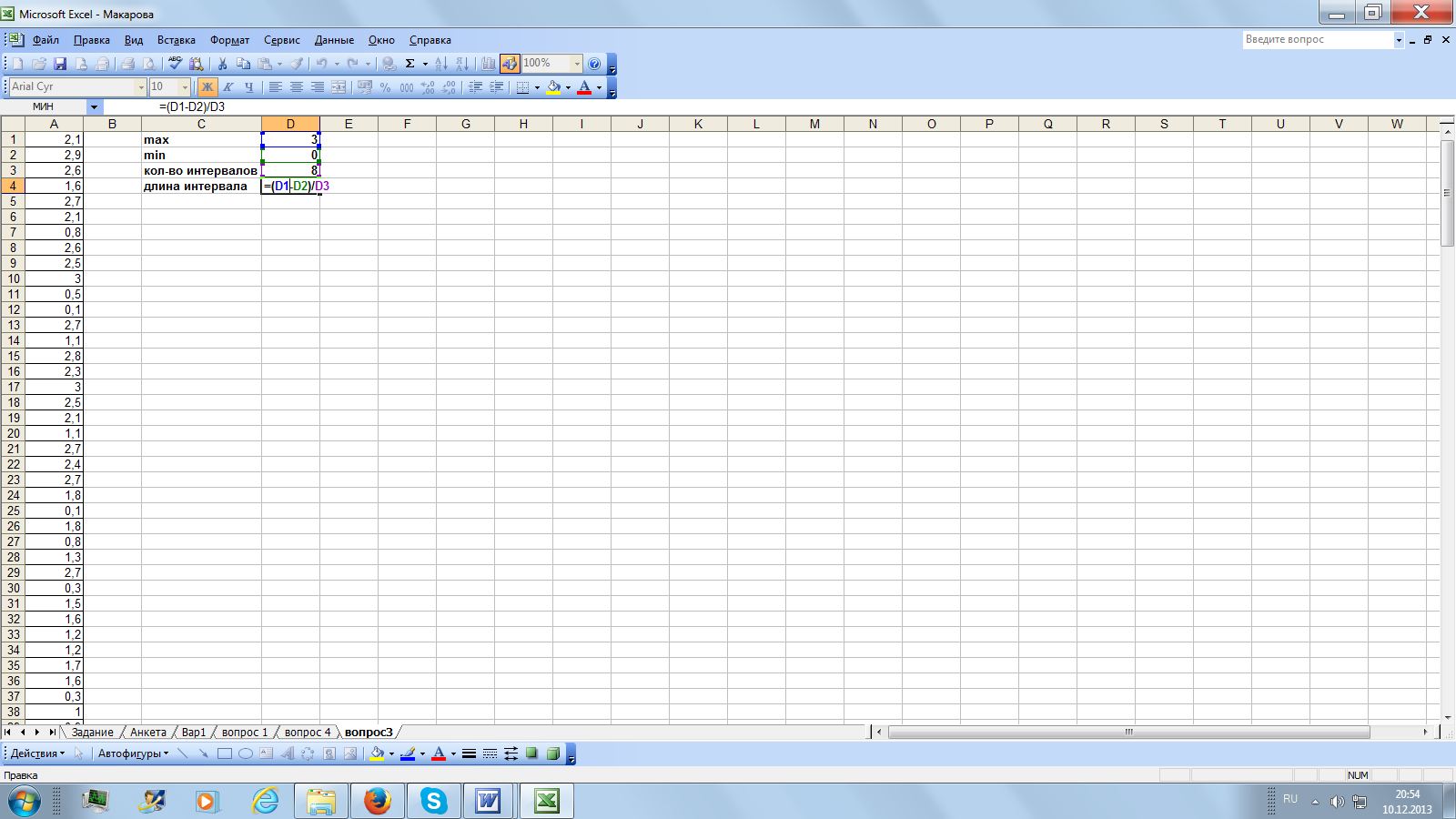
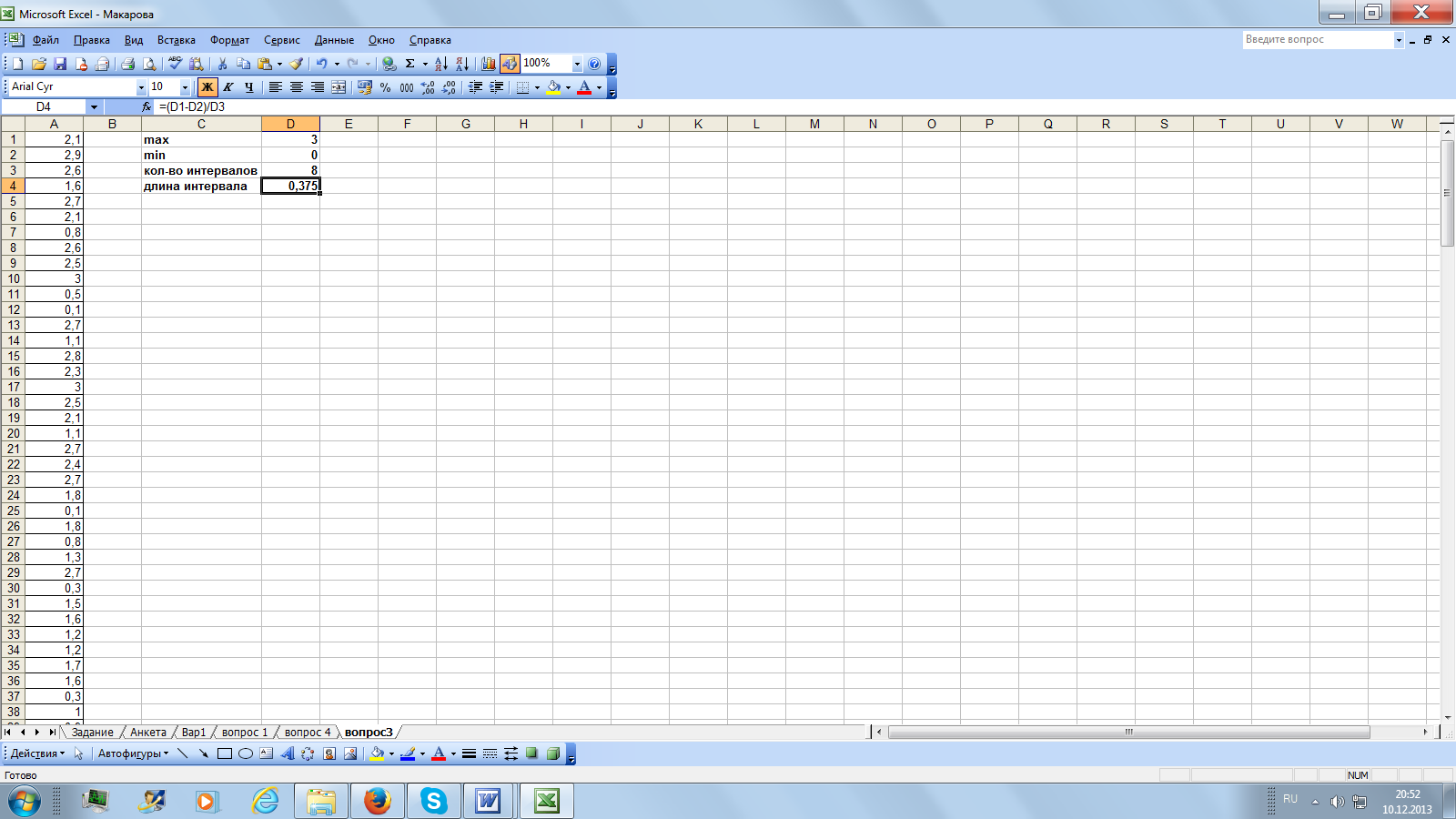

Формируем правые концы интервалов. В ячейку вводим значение минимального элемента. В ячейке под ним записываем формулу =[ссылка на верхнюю ячейку + длина интервала]. Теперь копируем ее в следующие ячейки в столбце. Самое большое значение должно быть не меньше максимального в ряду данных.


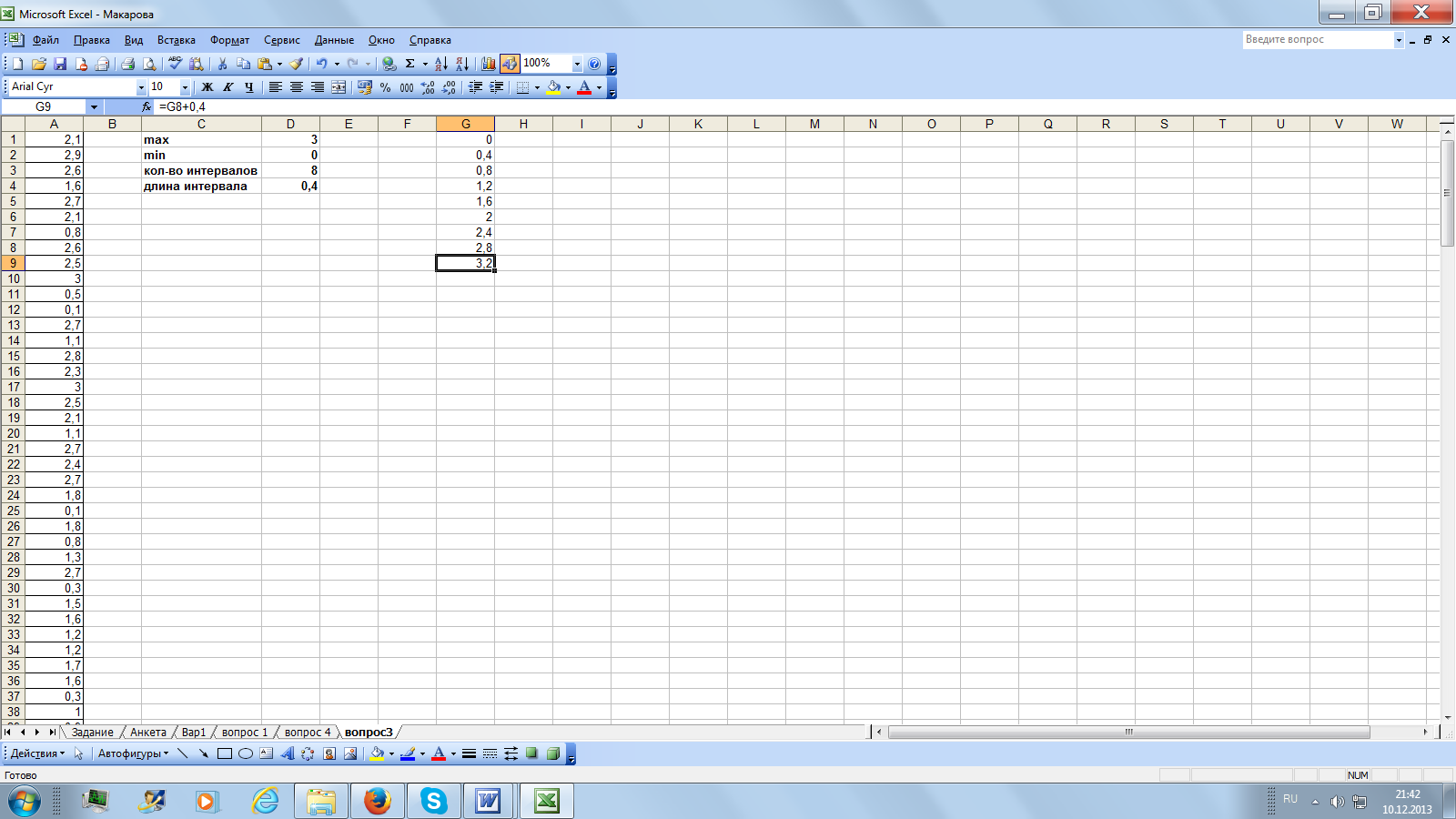
Теперь подсчитываем частоты с помощью функции ЧАСТОТА. Не забываем выделять диапазон пустых ячеек и при вводе нажимать Ctrl+Shift+Enter/
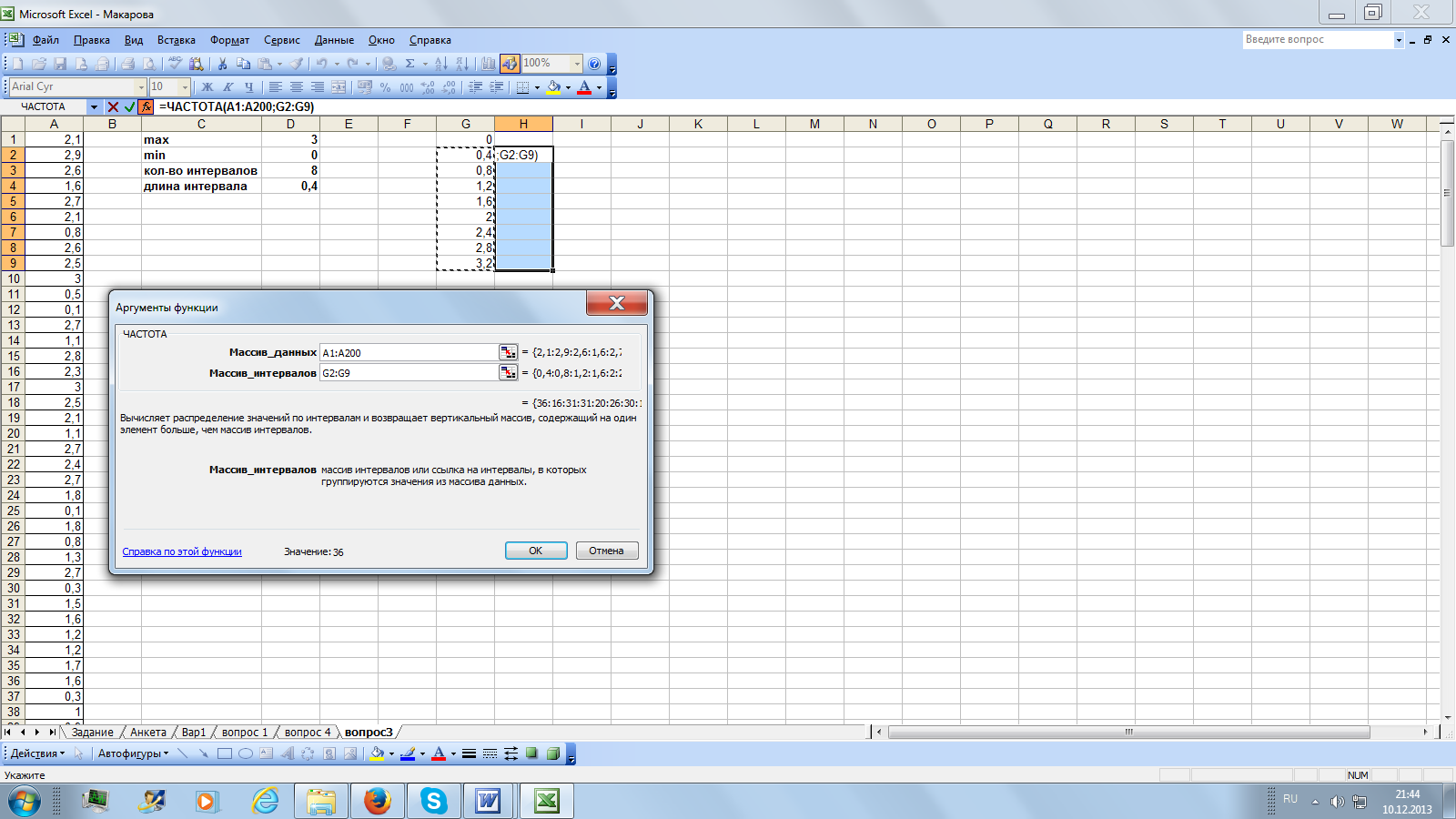
Гистограмму строим аналогично, как при обработке номинативных данных по значениям частоты. Результат на следующей картинке.
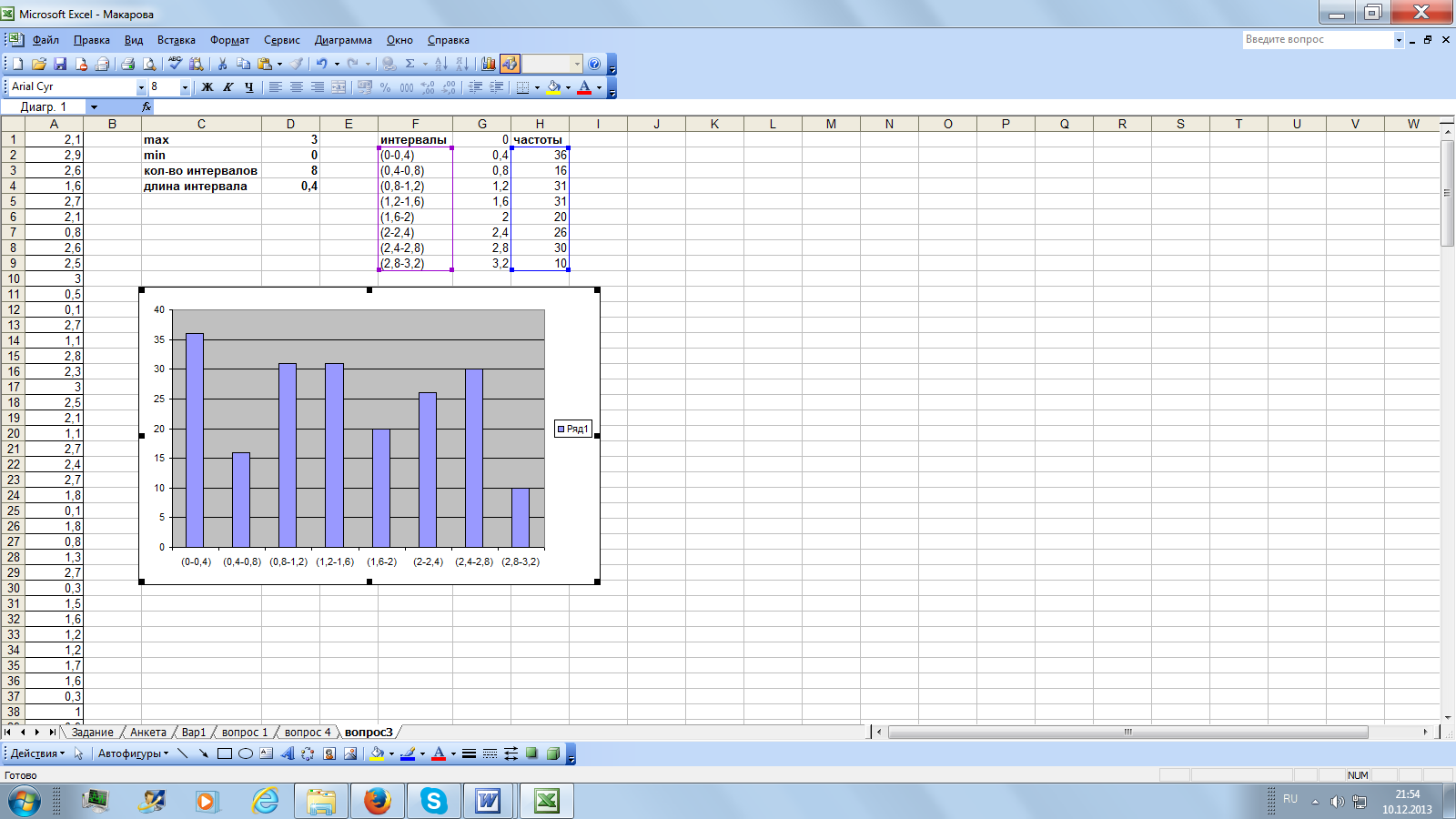
Последний шаг находим числовые характеристики, используя нужные функции.
Мода используя функцию МОДА (число1;число2; ...)
Медиана – МЕДИАНА(число1;число2; ...)
Среднее значение – СРЗНАЧ(число1;число2; ...)
Дисперсия – ДИСП(число1;число2; ...)
Среднее квадратическое отклонение (СКО) – СТАНДОТКЛОН(число1;число2; ...)
Коэффициент вариации по формуле = СКО/Среднее*100.
Аргументами этих функций будут исходные данные, т.е. диапазон ячеек. Например, для рассмотренного примера это А1:А200.